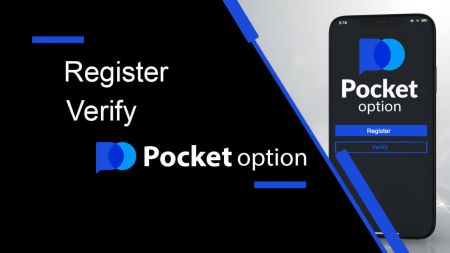Як зарэгістравацца і пацвердзіць уліковы запіс на Pocket Option
У гэтым кіраўніцтве змяшчаецца поўнае пакрокавае кіраўніцтва для абодвух этапаў, што палягчае вам пачатак вашага гандлёвага шляху.
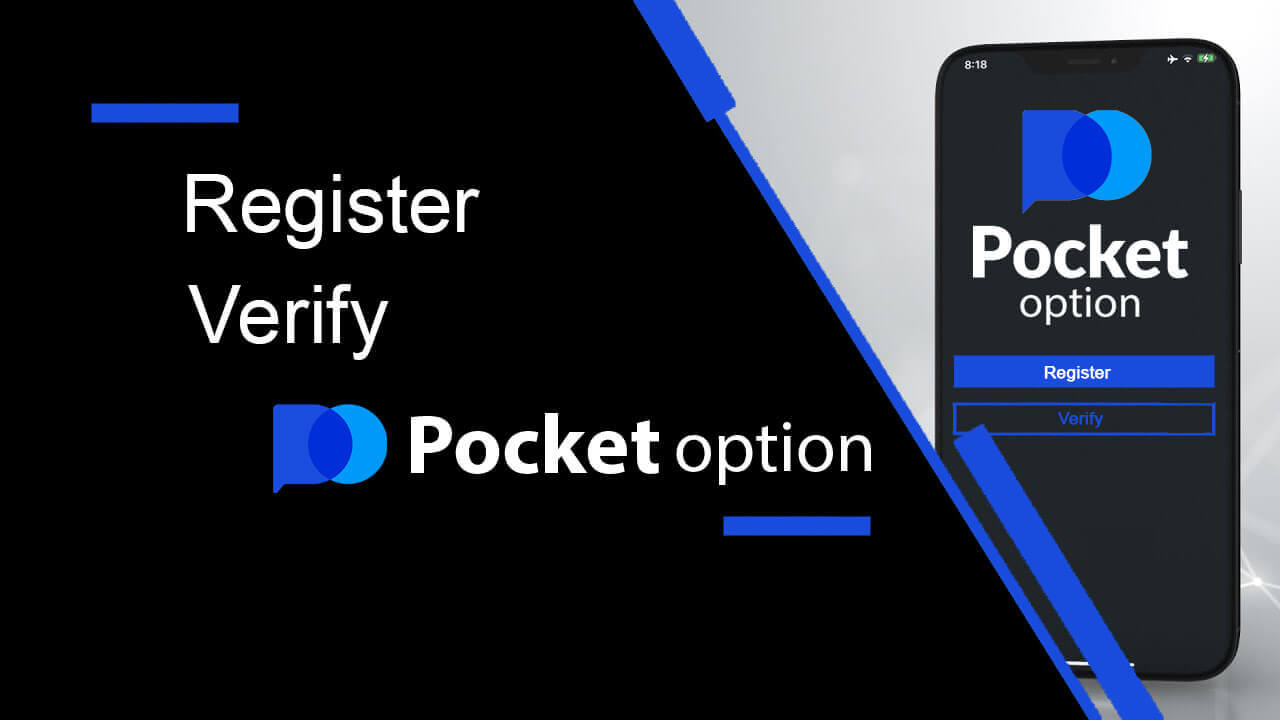
Як зарэгістраваць уліковы запіс на Pocket Option
Пачніце гандляваць Pocket Option у 1 клік
Рэгістрацыя на платформе - гэта просты працэс, які займае ўсяго некалькі клікаў. Каб адкрыць гандлёвы інтэрфейс у 1 клік, націсніце на кнопку «Пачаць у адзін клік» .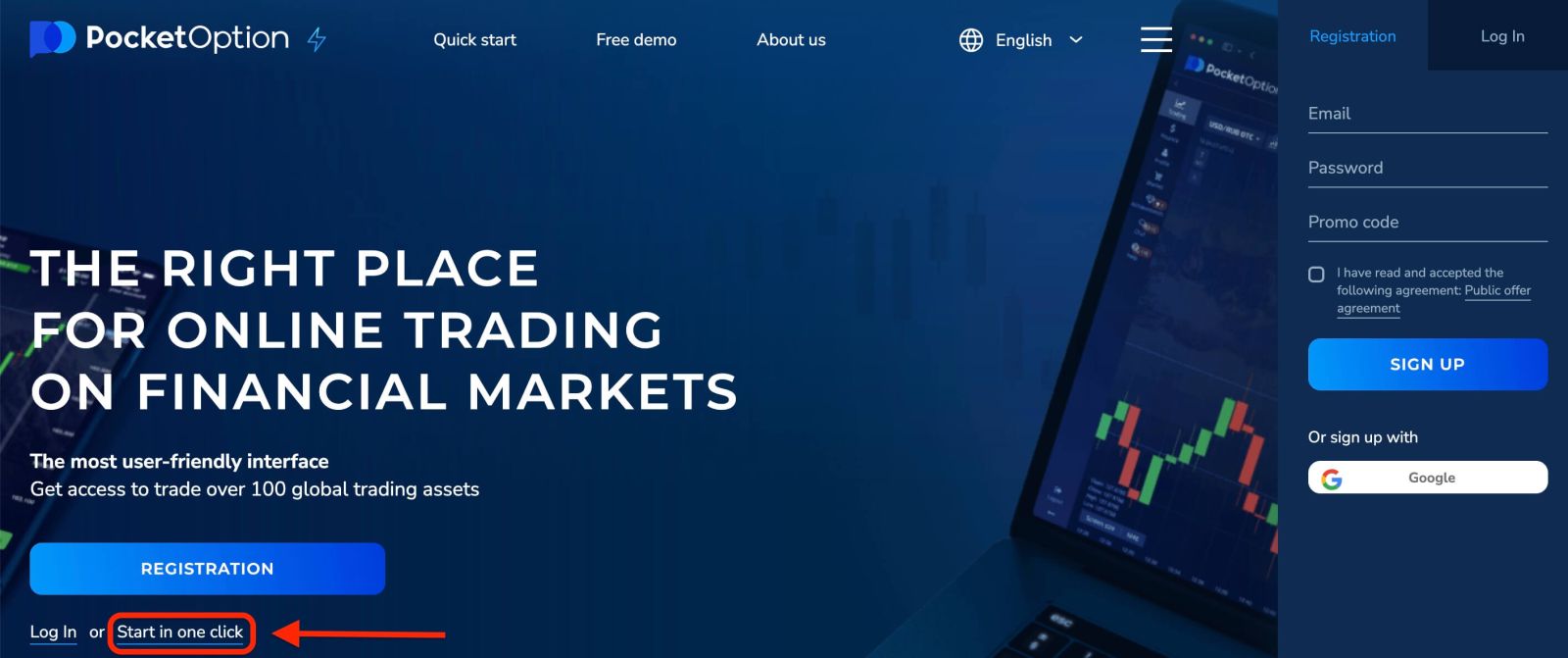
Гэта прывядзе вас да старонкі дэма-гандлю . Націсніце «Дэма-рахунак», каб пачаць гандляваць з $10 000 на дэма-рахунку.
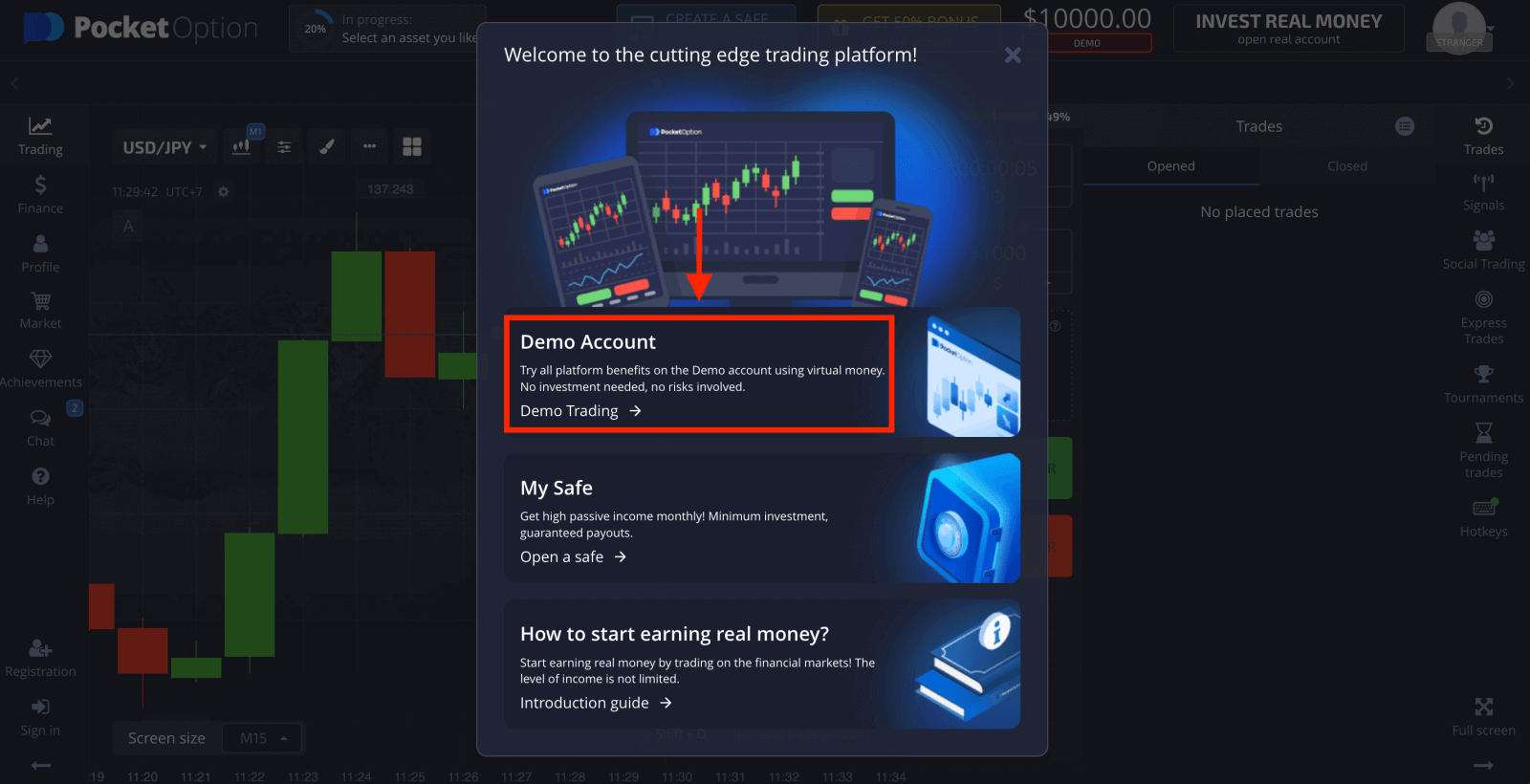
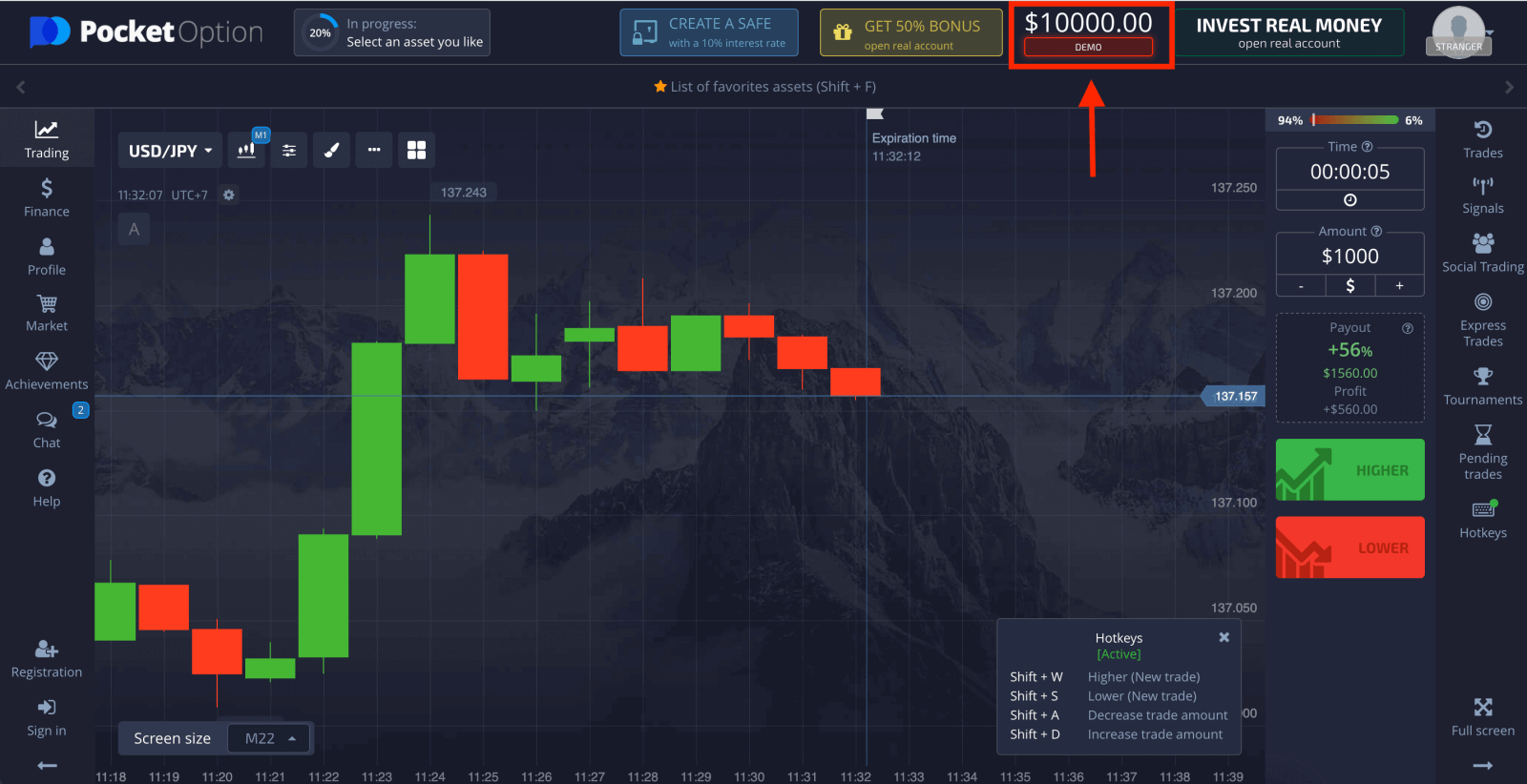
Каб працягваць выкарыстоўваць уліковы запіс, захавайце вынікі гандлю і можаце гандляваць на рэальным рахунку. Націсніце «Рэгістрацыя», каб стварыць уліковы запіс Pocket Option. 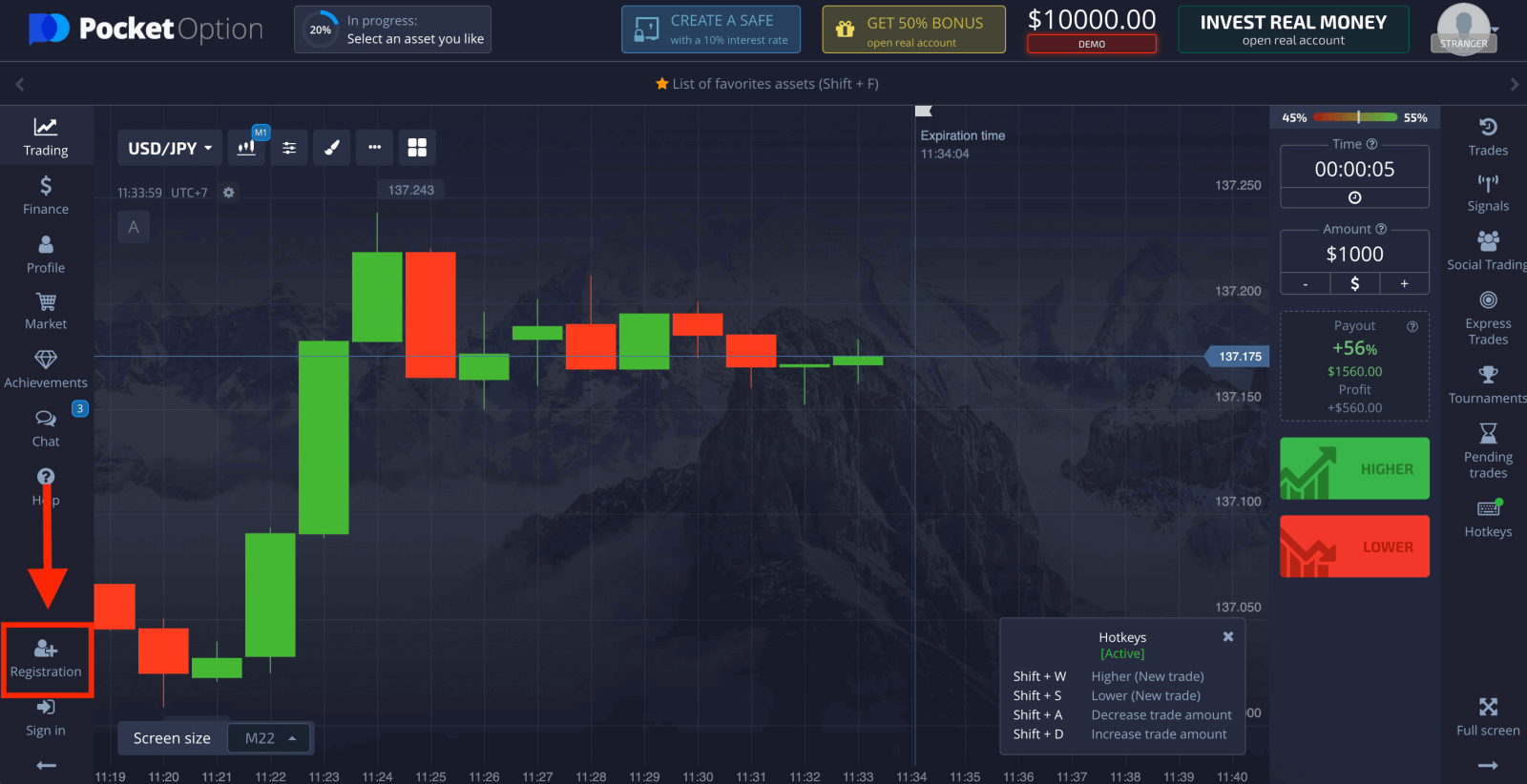
Ёсць тры даступныя варыянты: рэгістрацыя з дапамогай вашага адраса электроннай пошты або ўліковага запісу Google, як паказана ніжэй . Усё, што вам трэба зрабіць, гэта выбраць прыдатны спосаб і стварыць пароль.
Як зарэгістраваць уліковы запіс Pocket Option з дапамогай электроннай пошты
1. Вы можаце зарэгістравацца на платформе, націснуўшы кнопку « Рэгістрацыя » ў правым верхнім куце. 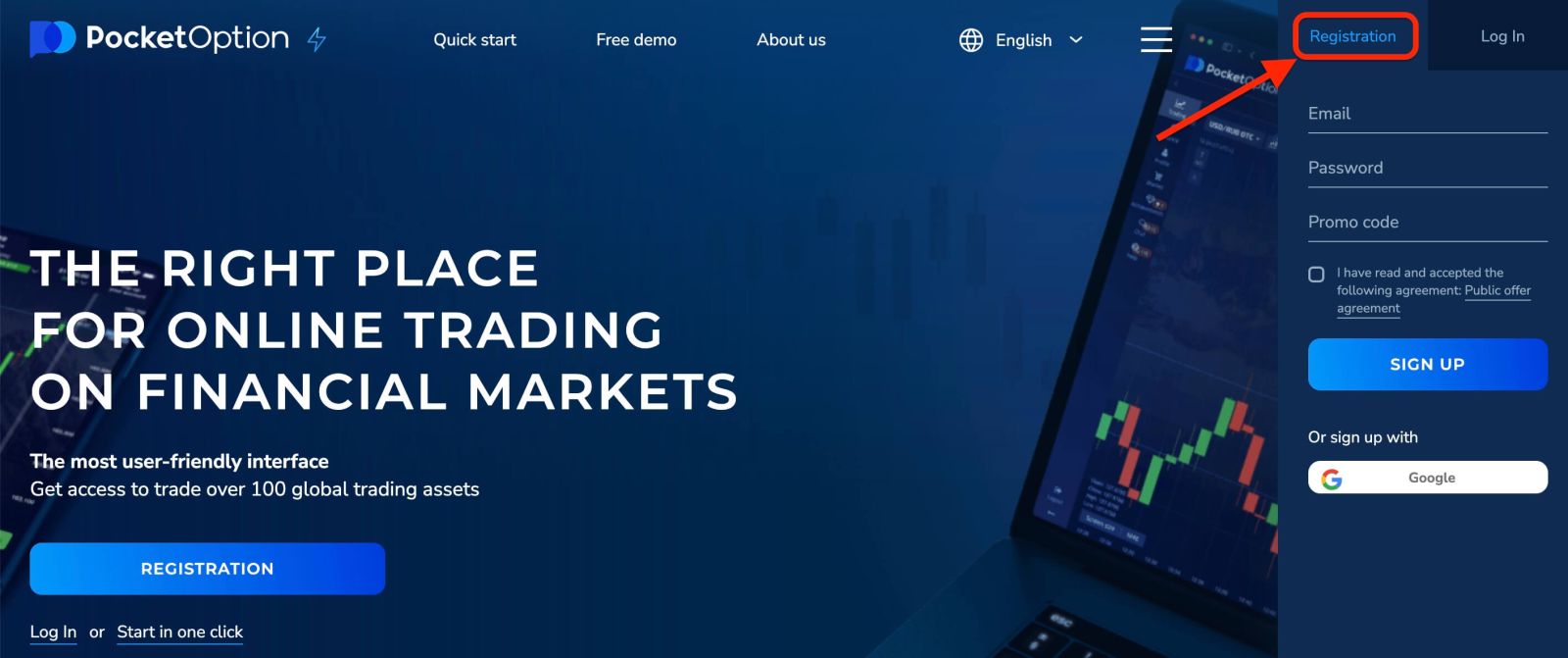
2. Каб зарэгістравацца, неабходна запоўніць неабходную інфармацыю і націснуць « ЗАПІСАЦЦА »
- Увядзіце сапраўдны адрас электроннай пошты.
- Стварыце надзейны пароль.
- Прачытайце і прыміце пагадненне.
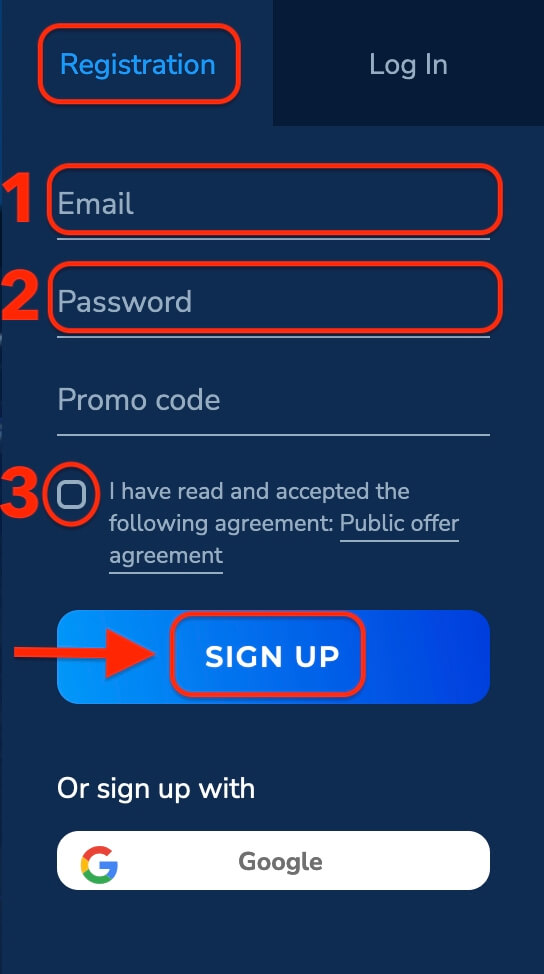
Pocket Option адправіць ліст з пацвярджэннем на ваш адрас электроннай пошты . Пстрыкніце спасылку ў гэтым лісце, каб актываваць свой уліковы запіс. Такім чынам, вы скончылі рэгістрацыю і актывацыю акаўнта.
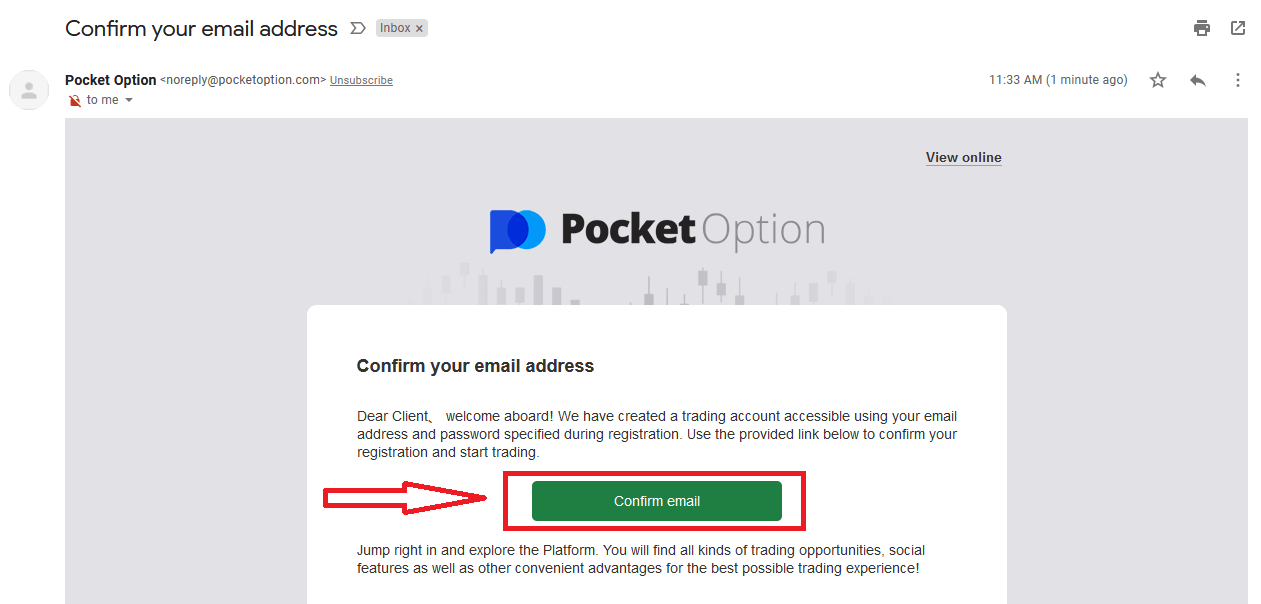
Віншую! Вы паспяхова зарэгістраваліся, і ваша электронная пошта пацверджана.
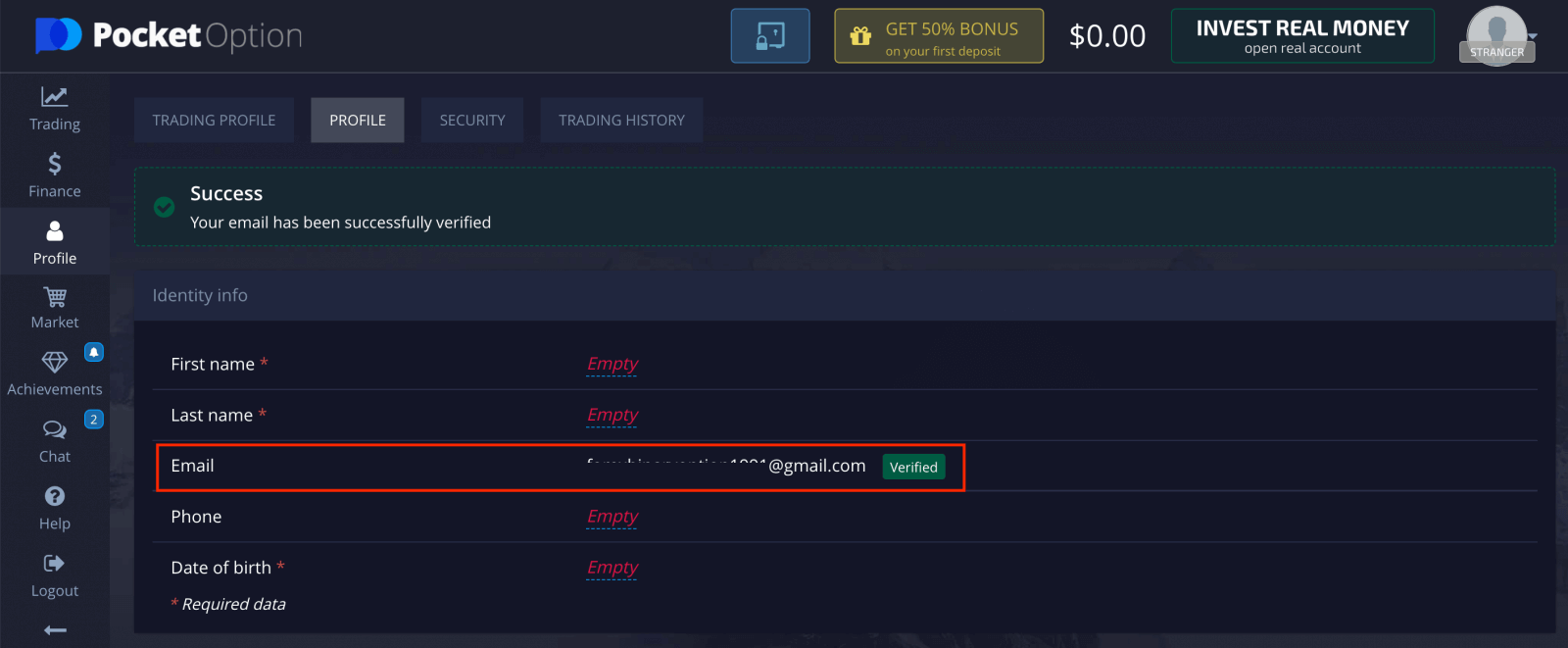
Калі вы хочаце выкарыстоўваць дэма-рахунак, націсніце «Гандаль» і «Дэма-рахунак хуткай гандлю».
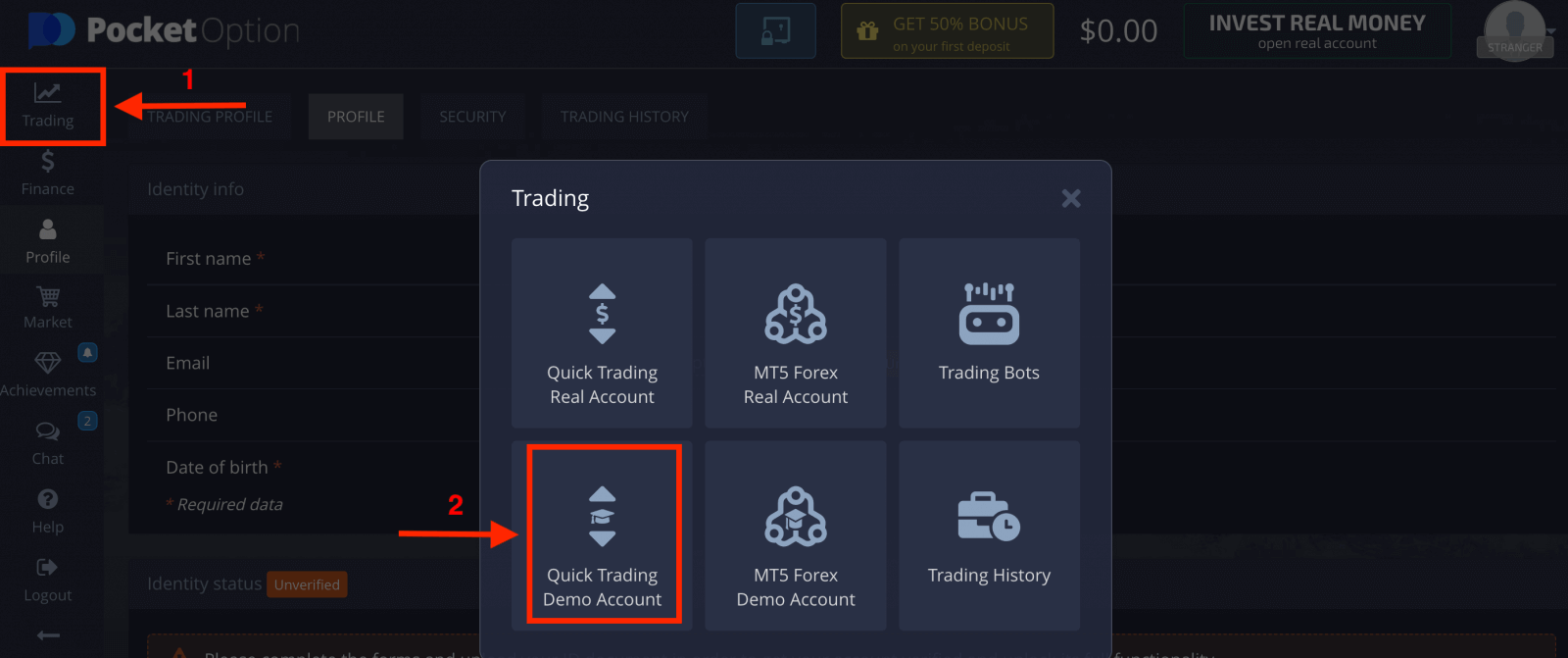
Цяпер вы можаце пачаць гандляваць. У вас ёсць 1000 долараў на дэма-рахунку.
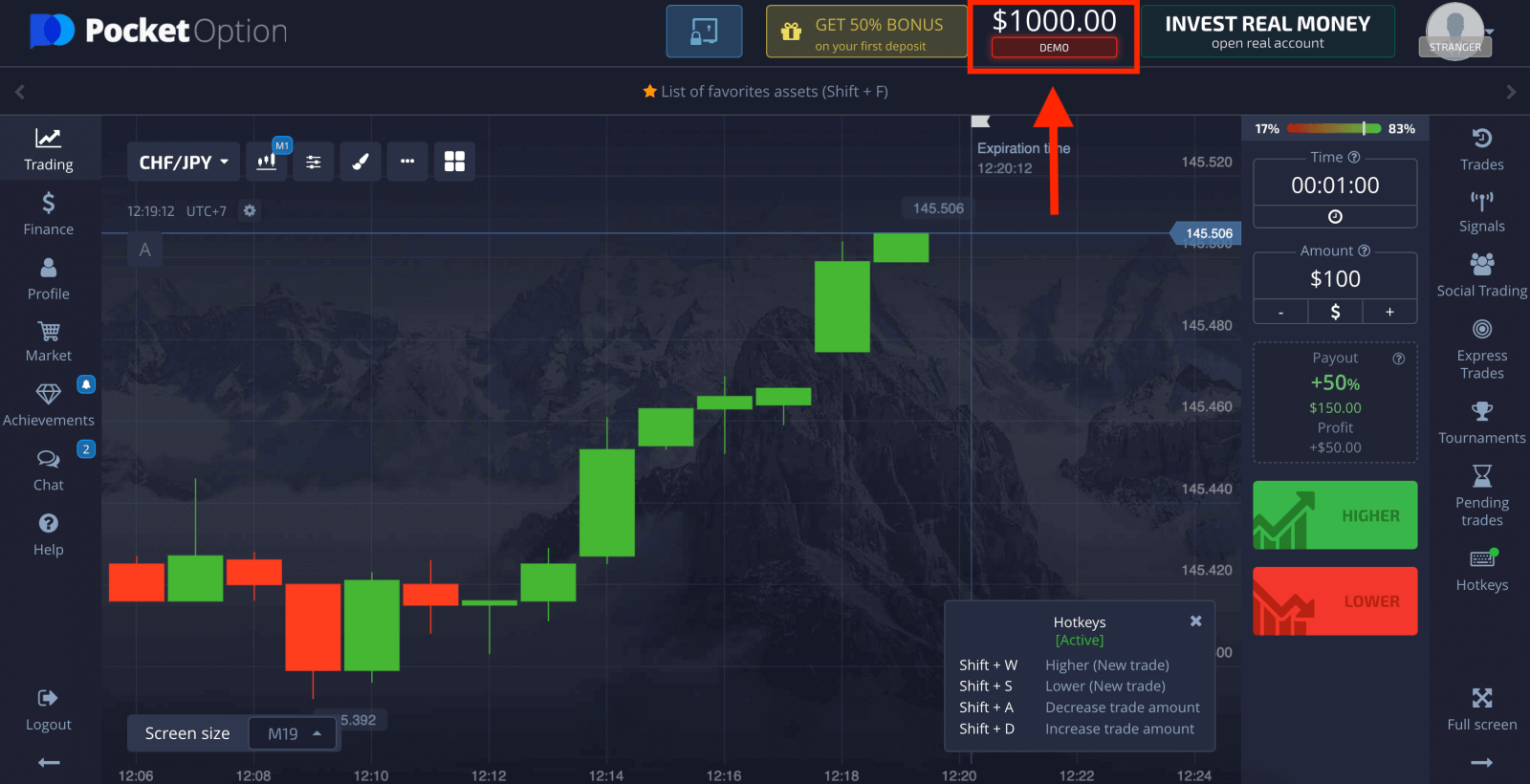
Вы таксама можаце гандляваць на рэальным рахунку, націсніце «Гандаль» і «Хуткі гандлёвы рэальны рахунак».
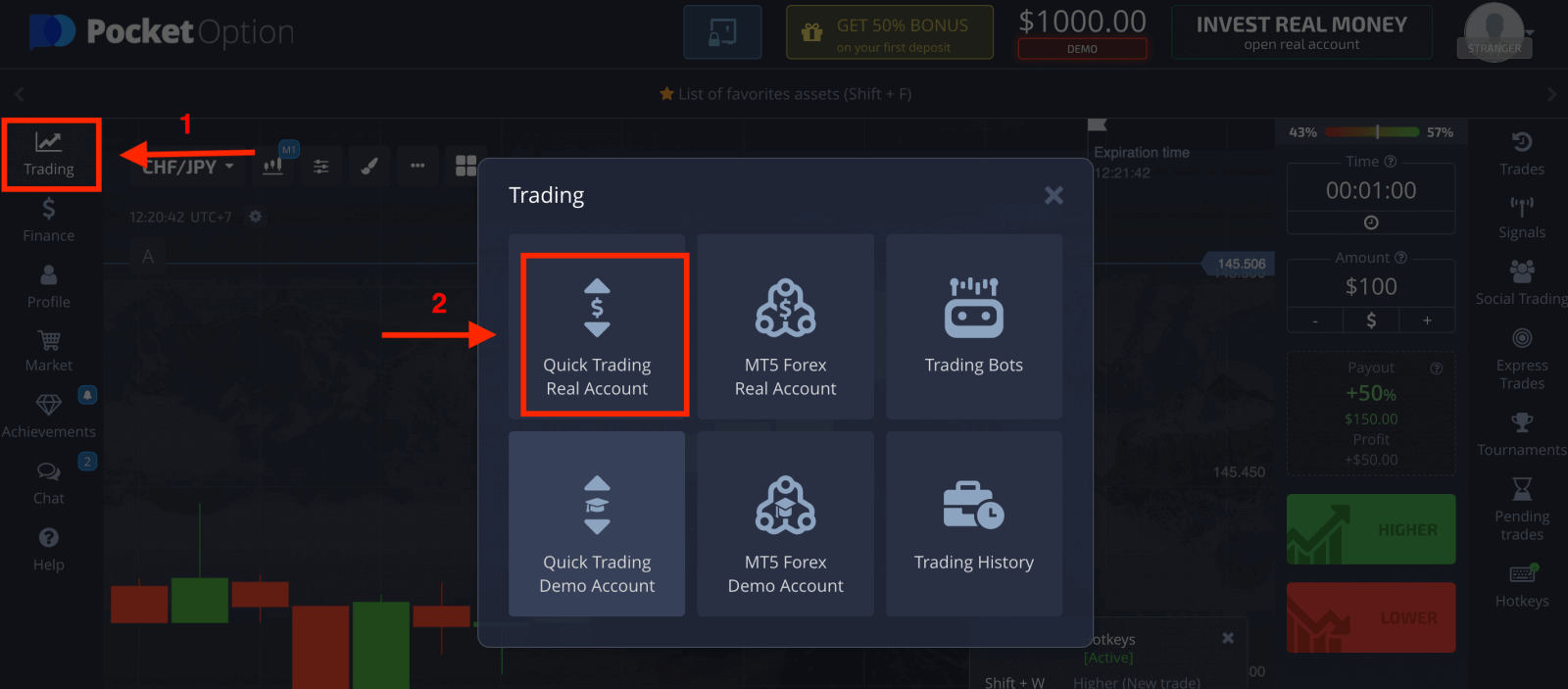
Каб пачаць гандаль у рэальным часе, вы павінны зрабіць інвестыцыі ў свой рахунак (мінімальная сума інвестыцыі складае 5 долараў).
Як зрабіць дэпазіт на Pocket Option
Як зарэгістраваць уліковы запіс Pocket Option з дапамогай Google
1. Каб зарэгістравацца з уліковым запісам Google , націсніце на адпаведную кнопку ў форме рэгістрацыі.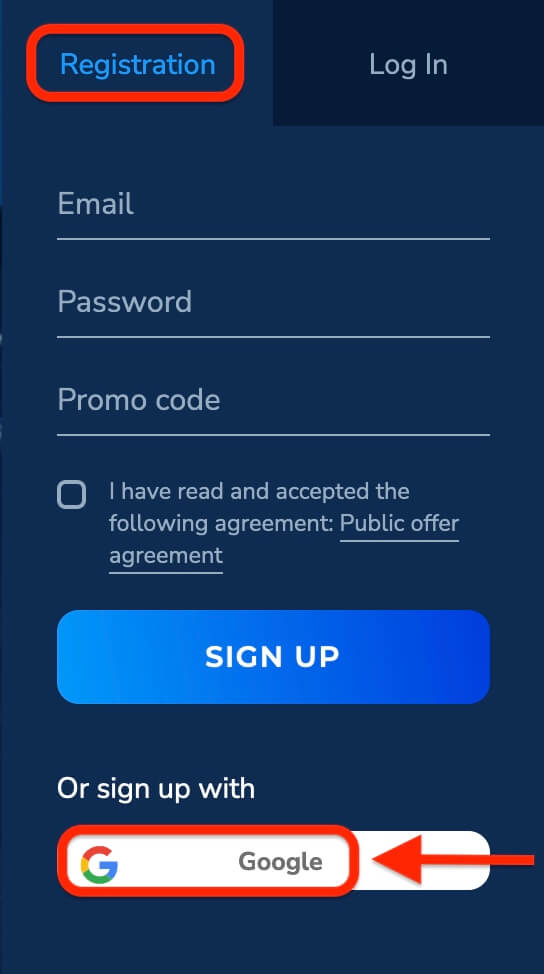
2. У новым акне ўвядзіце свой нумар тэлефона або электронную пошту і націсніце «Далей».
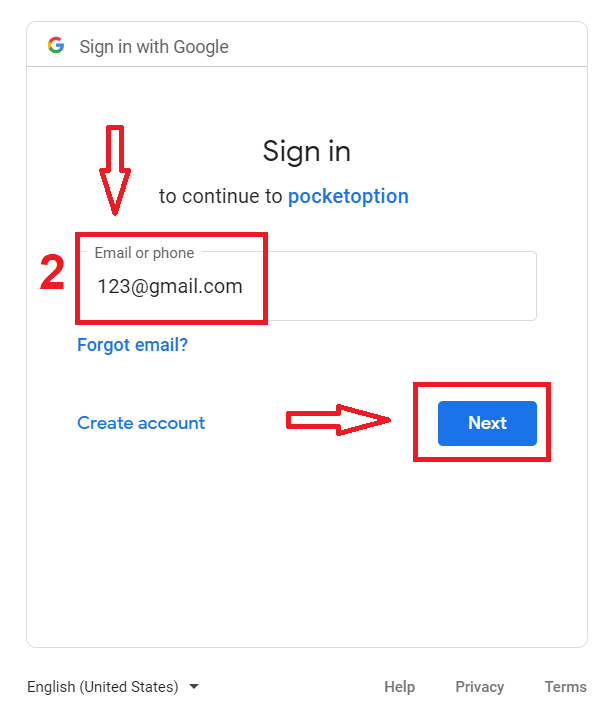
3. Затым увядзіце пароль ад вашага ўліковага запісу Google і націсніце «Далей».
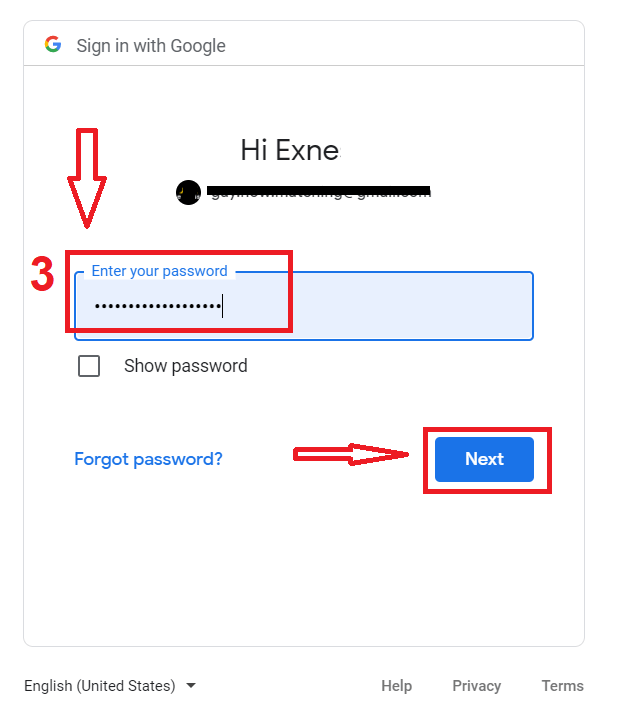
Пасля гэтага вы трапіце ў свой асабісты рахунак Pocket Option.
Зарэгіструйце ўліковы запіс у дадатку Pocket Option для iOS
Вам таксама даступная рэгістрацыя на мабільнай платформе iOS . Націсніце « Рэгістрацыя ».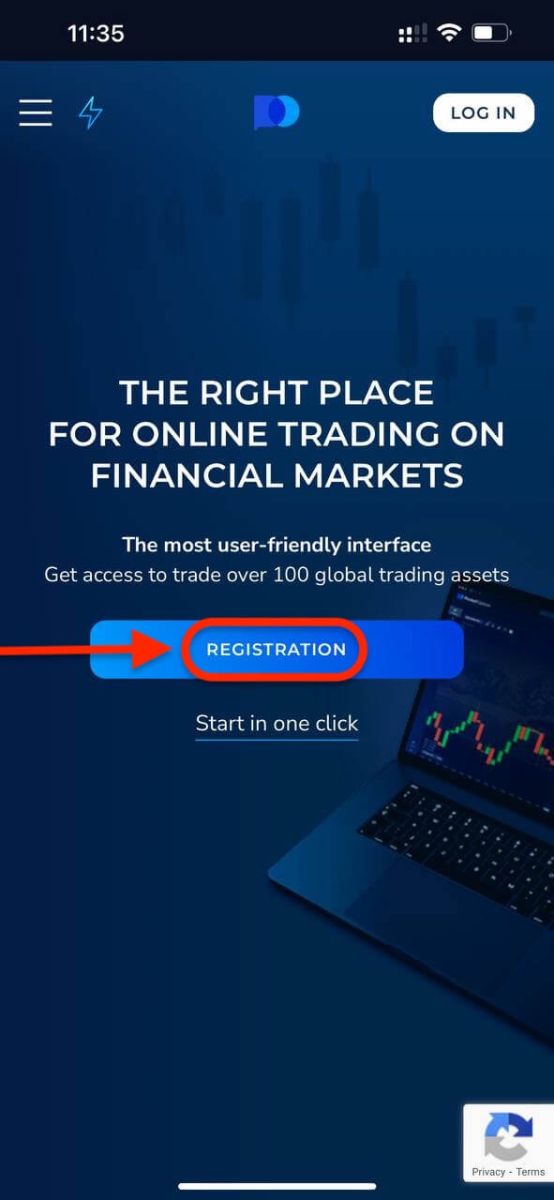
- Увядзіце сапраўдны адрас электроннай пошты.
- Стварыце надзейны пароль.
- Праверце пагадненне і націсніце «ЗАПІСАЦЦА».
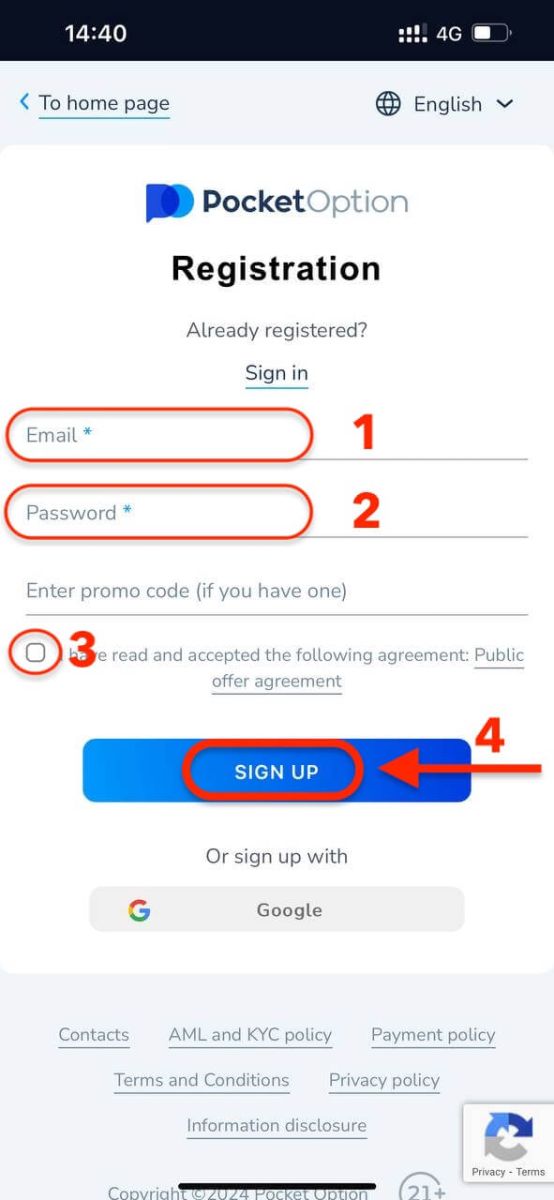
Віншую! вы паспяхова зарэгістраваліся, націсніце "Адмена", калі вы хочаце спачатку гандляваць з дапамогай дэма-рахунку.
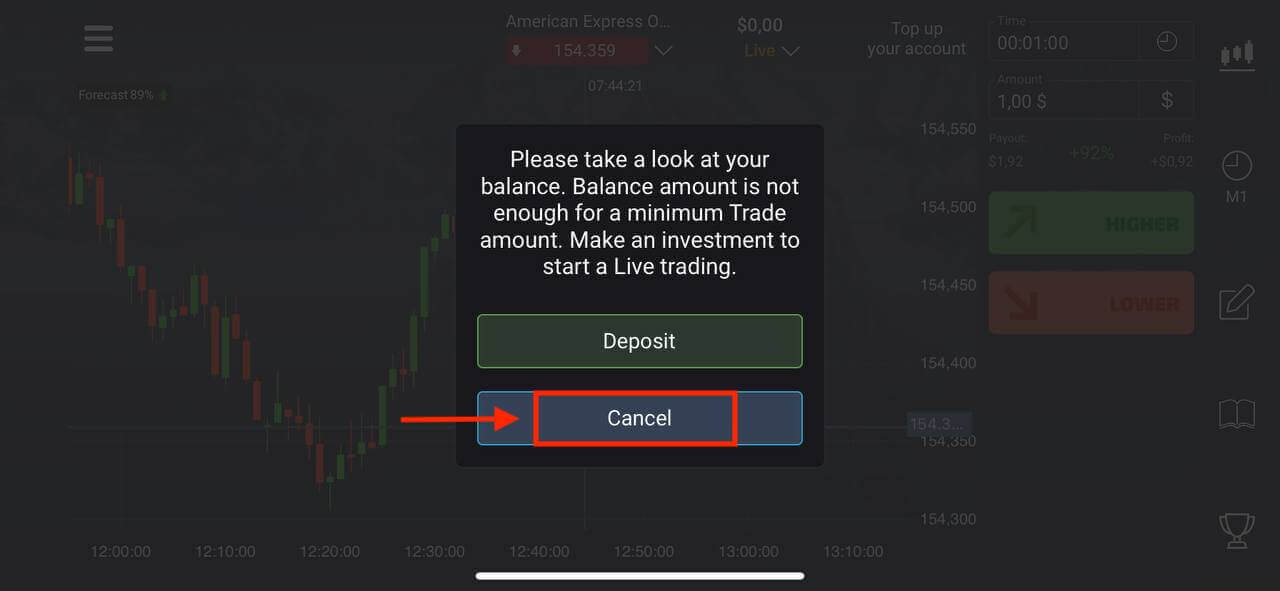
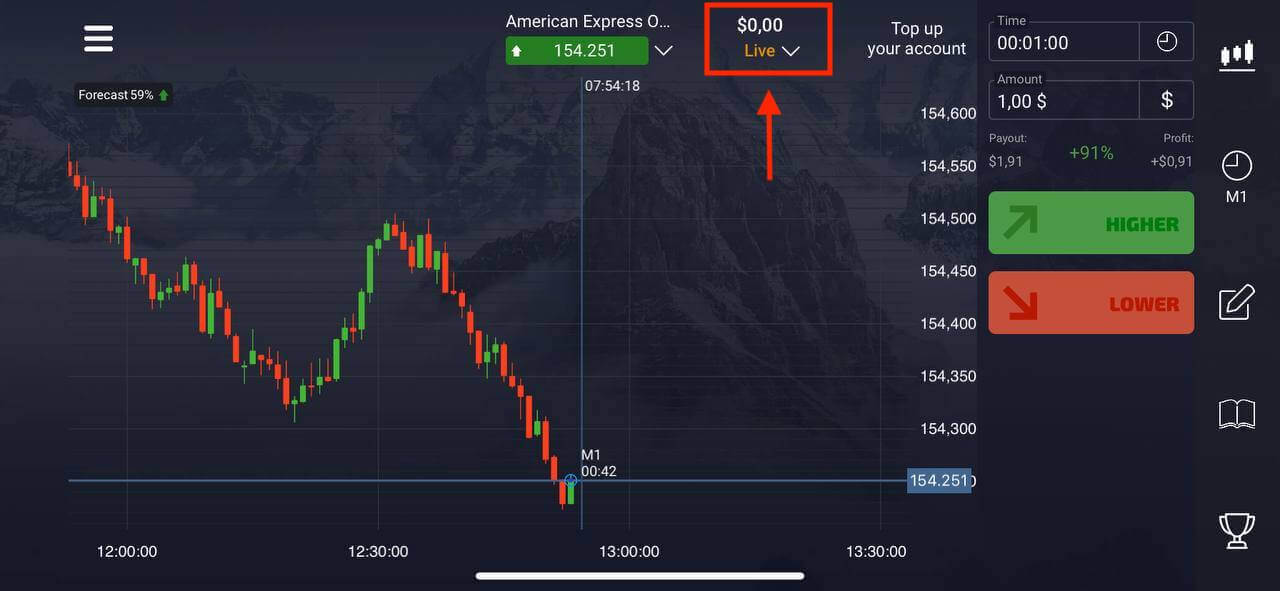
Выберыце «Дэма-рахунак», каб пачаць гандляваць з $1000 на балансе.
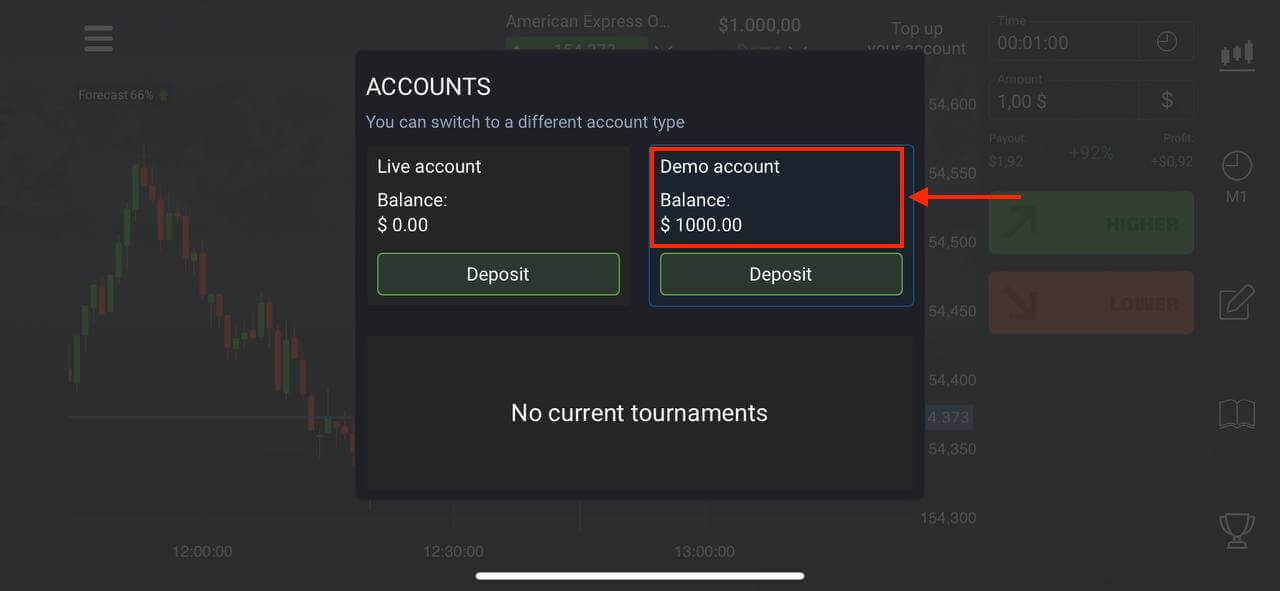
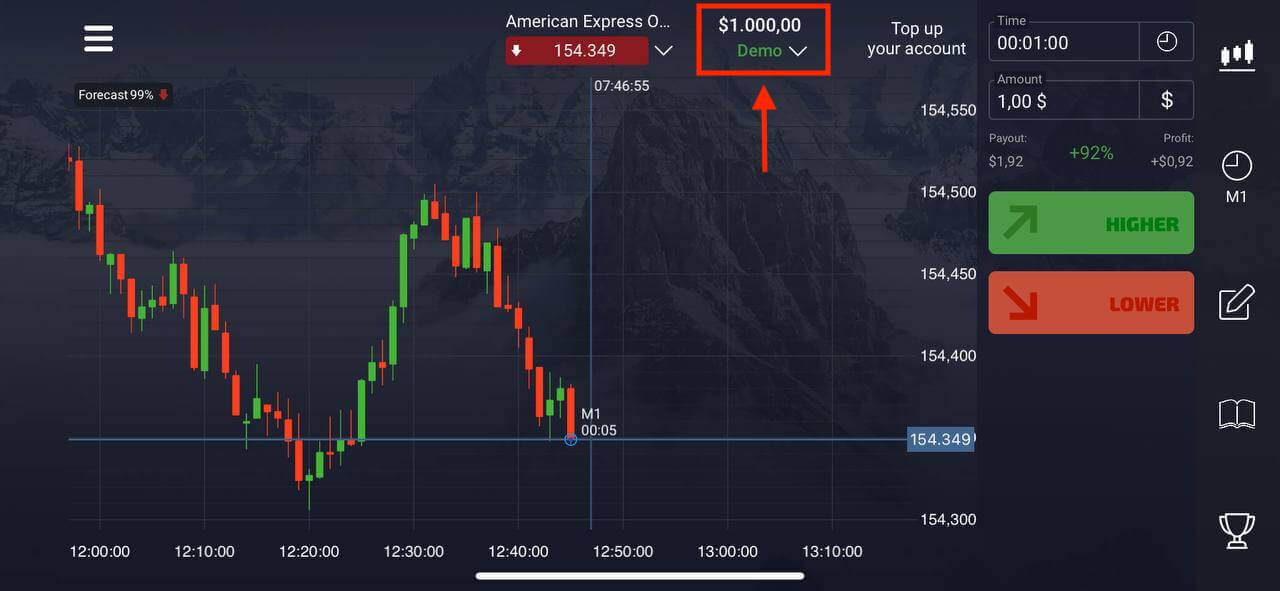
Калі вы хочаце гандляваць з рэальным рахункам, націсніце «Дэпазіт» на рэальным рахунку.
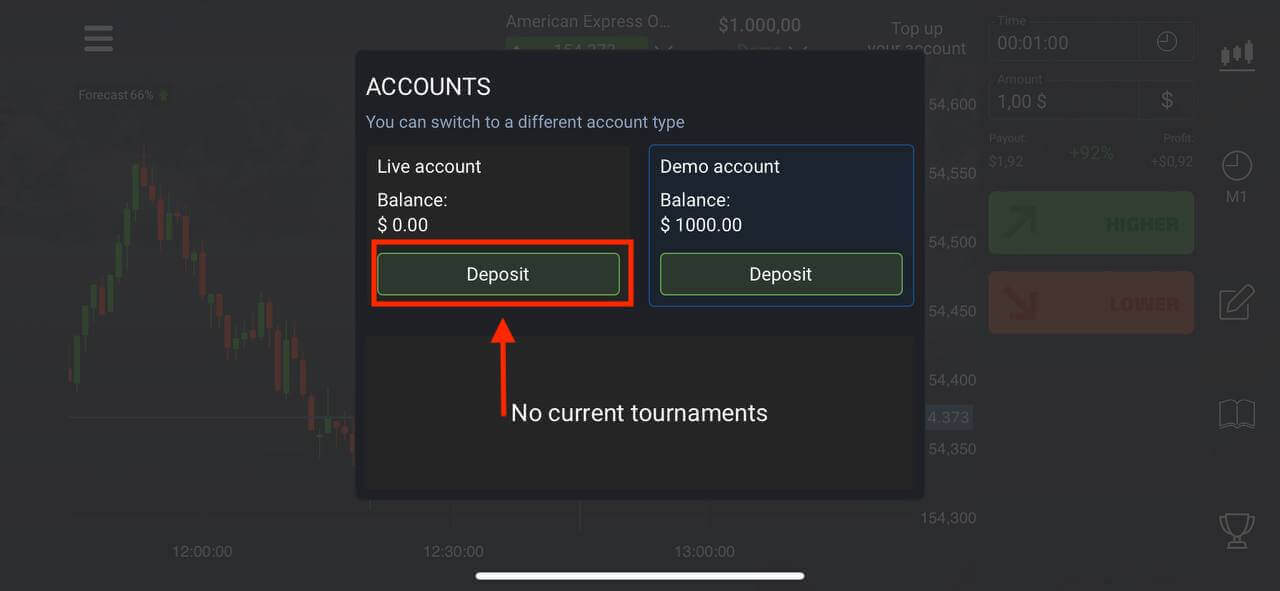
Зарэгіструйце ўліковы запіс у дадатку Pocket Option для Android
Калі ў вас ёсць мабільная прылада Android, вам неабходна спампаваць праграму Pocket Option з Google Play або тут . Проста знайдзіце «Pocket Option» і ўсталюйце яго на сваю прыладу.Мабільная версія гандлёвай платформы сапраўды такая ж, як і вэб-версія. Такім чынам, не будзе праблем з гандлем і перакладам сродкаў. Больш за тое, гандлёвае прыкладанне Pocket Option для Android лічыцца лепшым дадаткам для інтэрнэт-гандлю. Такім чынам, ён мае высокі рэйтынг у краме.
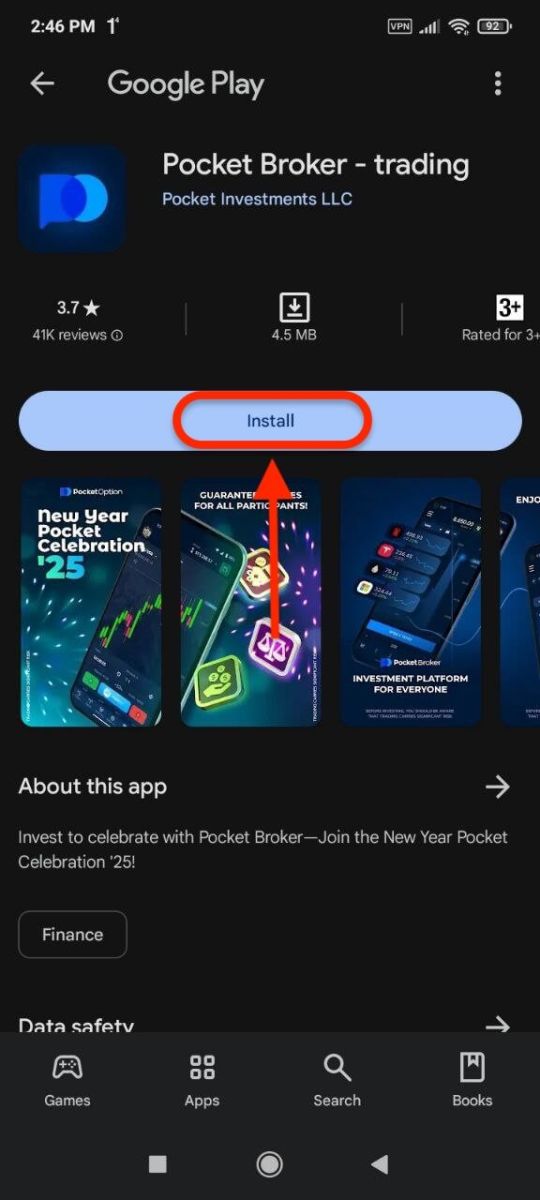
Націсніце « Рэгістрацыя » , каб стварыць новы ўліковы запіс Pocket Option.
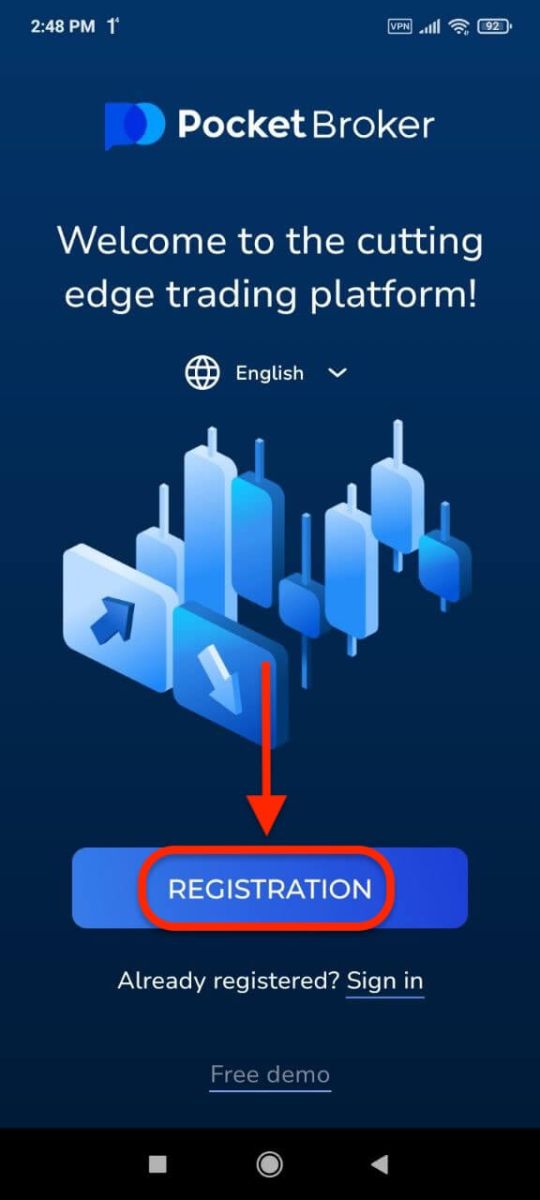
- Увядзіце сапраўдны адрас электроннай пошты.
- Стварыце надзейны пароль.
- Праверце пагадненне і націсніце « РЭГІСТРАЦЫЯ ».
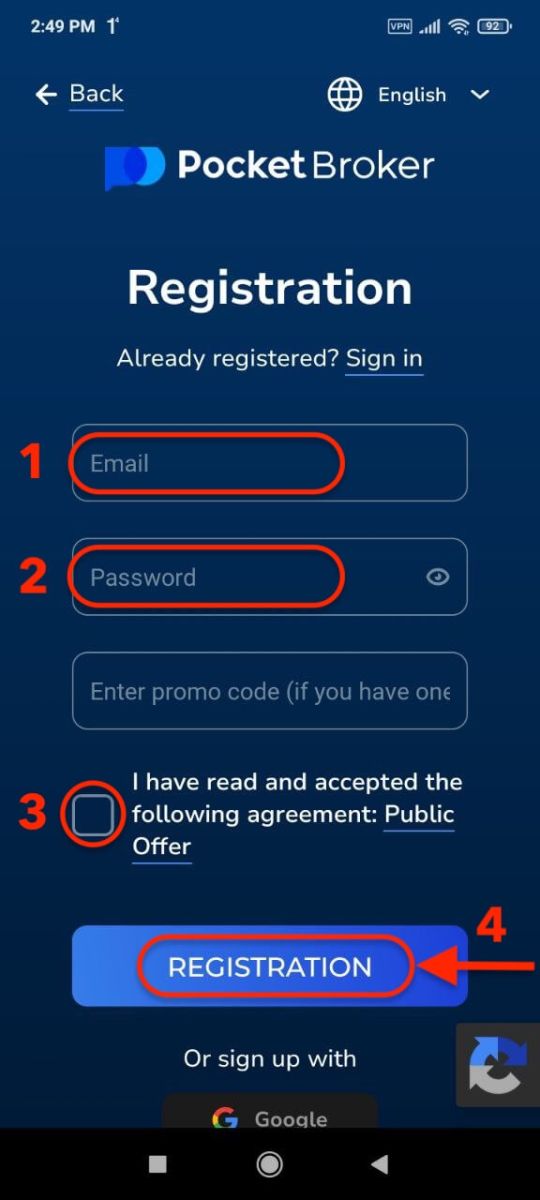
Віншую! вы паспяхова зарэгістраваліся, націсніце «Дэпазіт», каб гандляваць з рэальным рахункам.
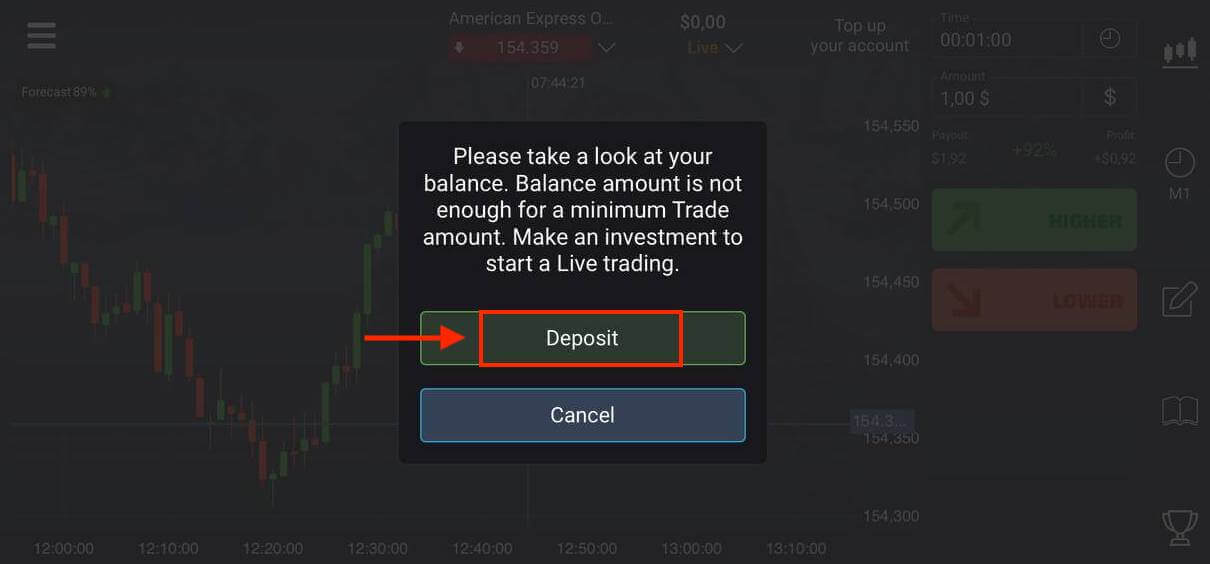
Выберыце прыдатны для вас спосаб дэпазіту.
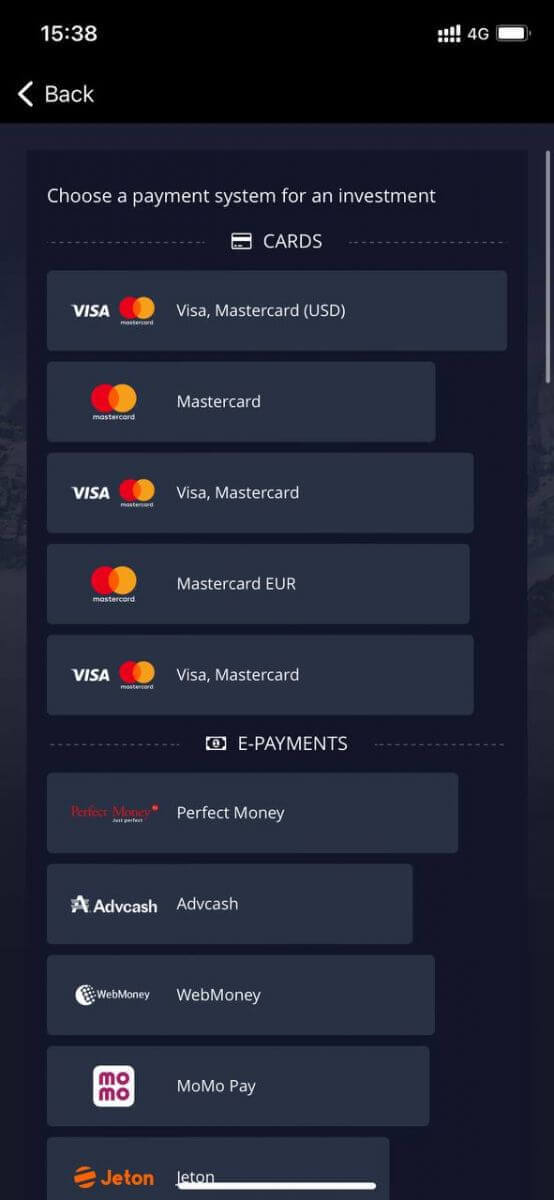
Націсніце «Адмена» для гандлю з дэма-рахункам.
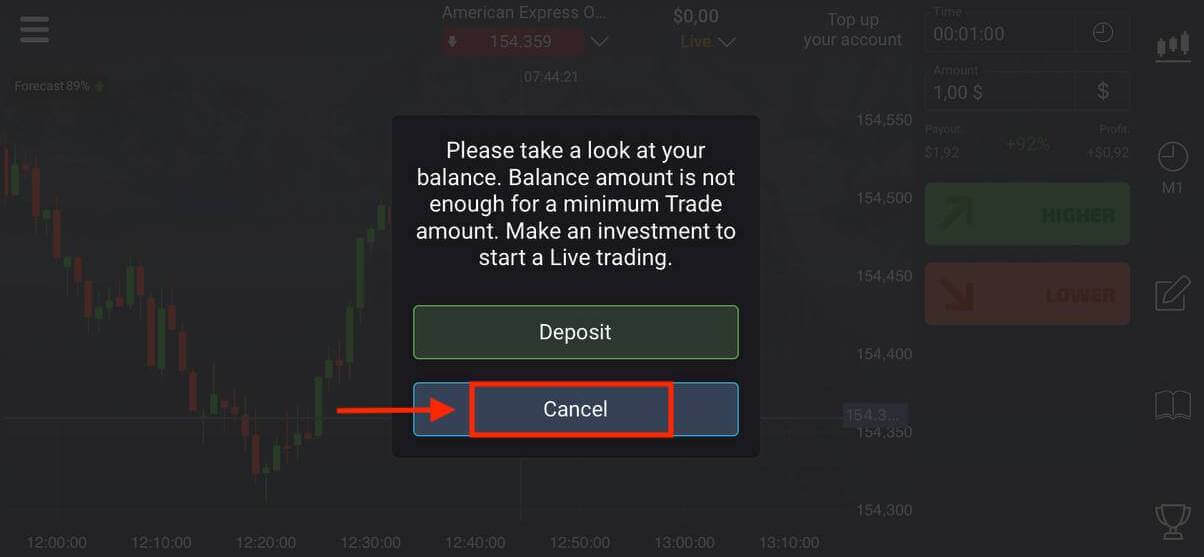
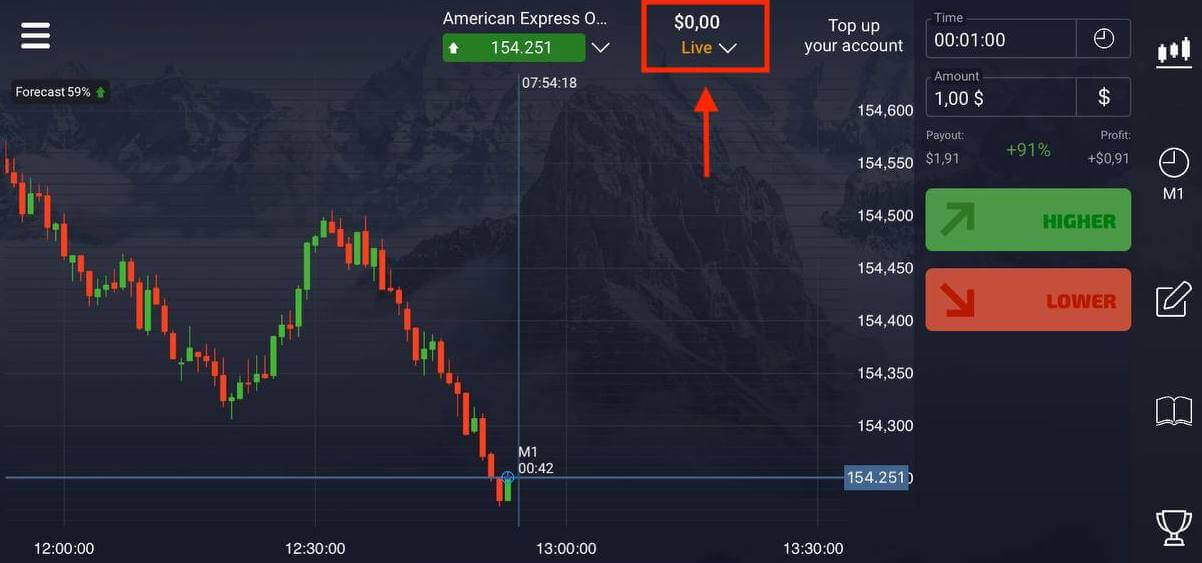
Націсніце Дэма-рахунак.
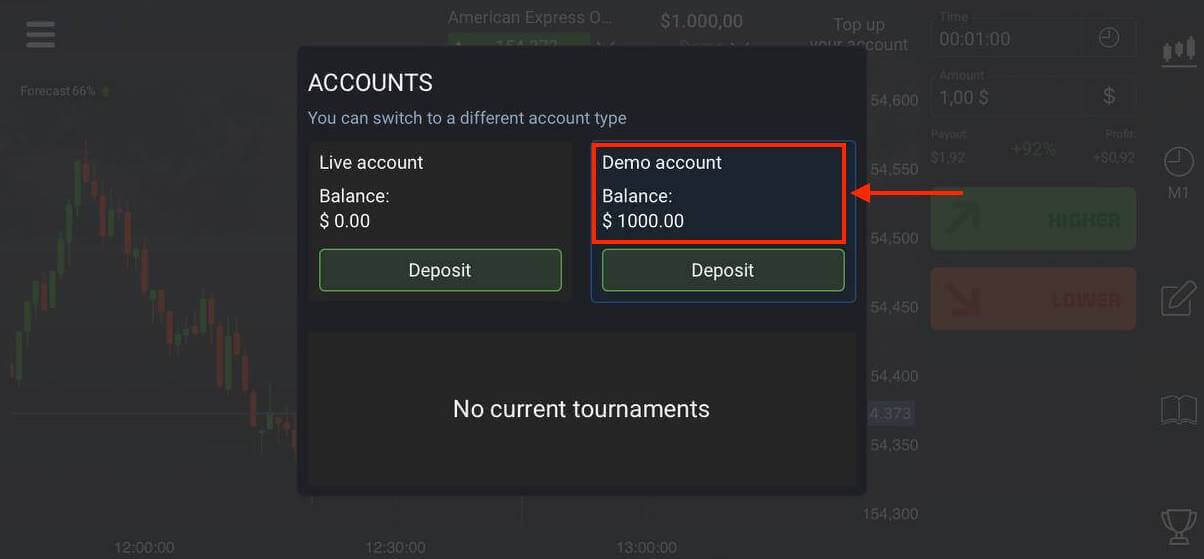
У вас ёсць 1000 долараў на дэма-рахунку.
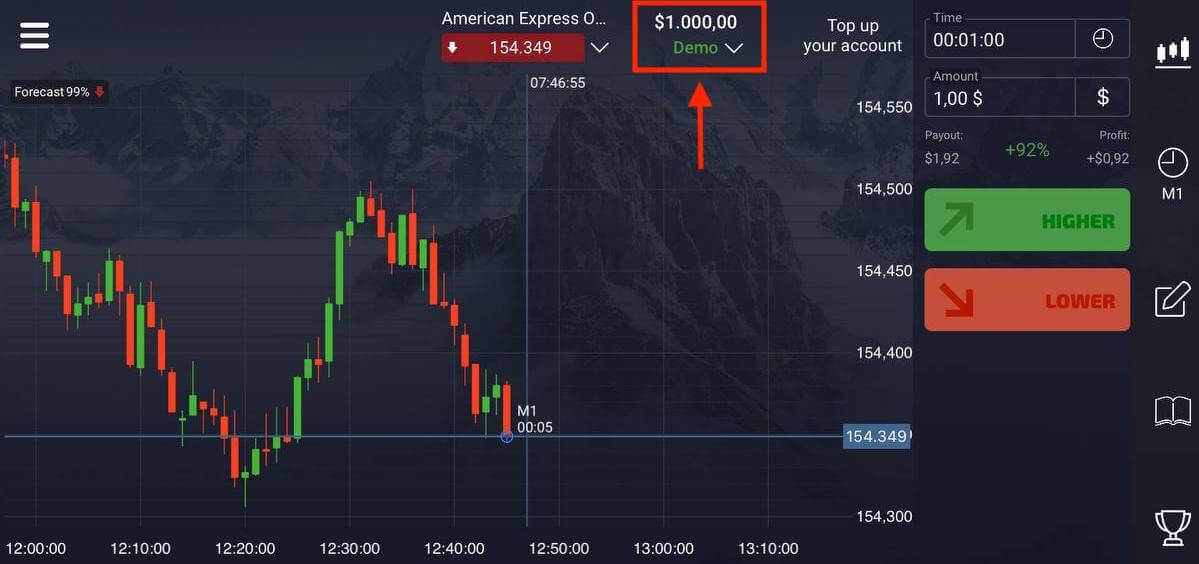
Зарэгіструйце ўліковы запіс на Pocket Option з дапамогай мабільнага Інтэрнэту
Калі вы хочаце гандляваць на мабільнай вэб-версіі гандлёвай платформы Pocket Option, вы можаце лёгка гэта зрабіць. Спачатку адкрыйце браўзер на мабільным прыладзе. Пасля гэтага зайдзіце на сайт брокера. Націсніце «Меню» ў левым верхнім куце.
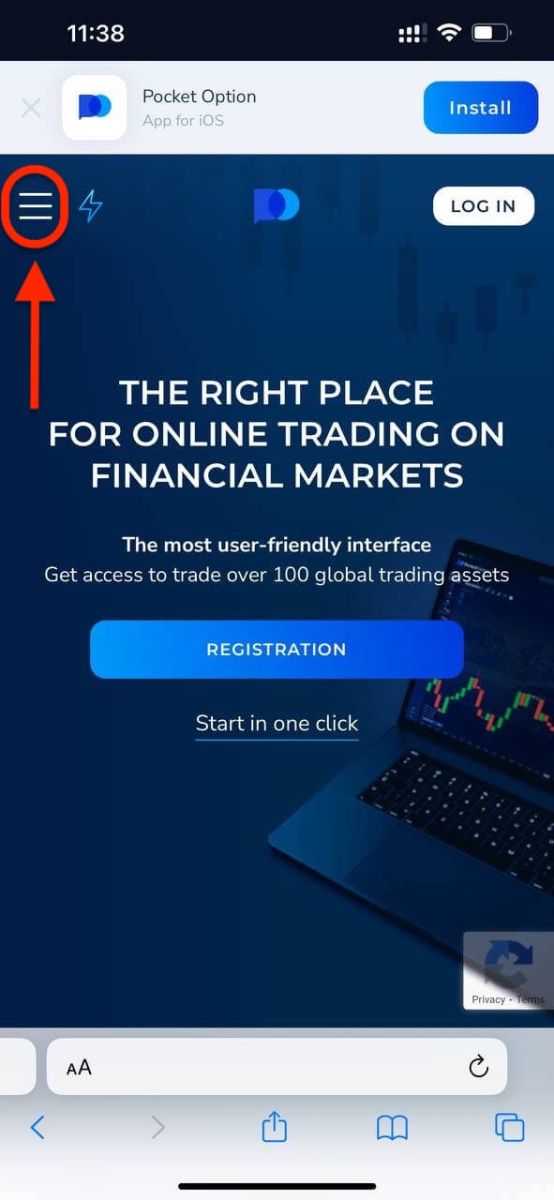
Націсніце кнопку « РЭГІСТРАЦЫЯ ».
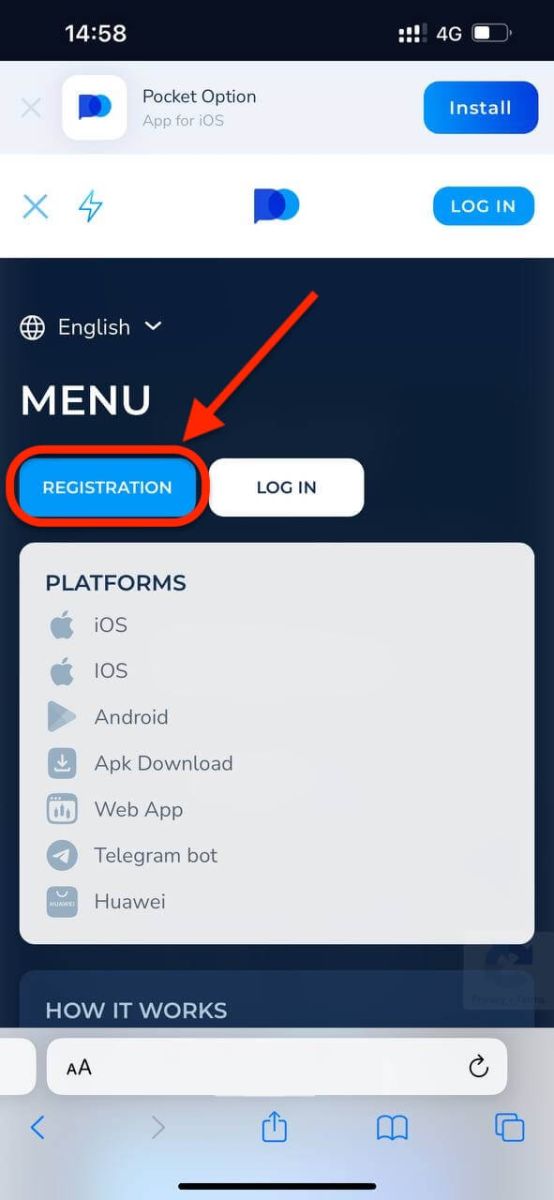
На гэтым кроку яшчэ ўводзім дадзеныя: электронную пошту, пароль, прымаем «Пагадненне» і націскаем «ЗАРЭГІСТРАЦЫЯ».
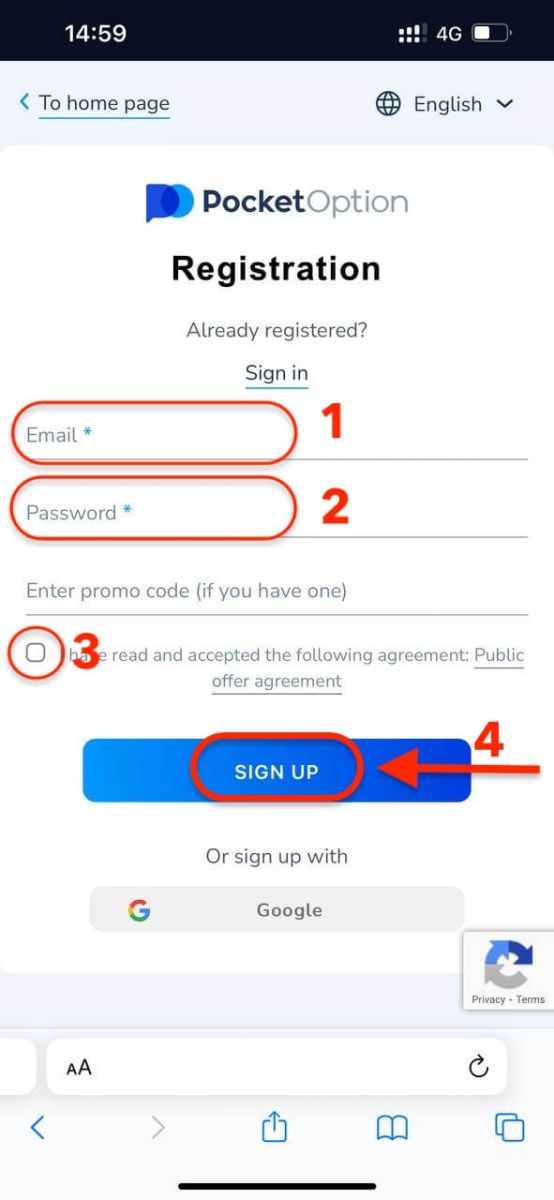
Вось табе! Цяпер вы зможаце гандляваць з мабільнай вэб-версіі платформы. Мабільная вэб-версія гандлёвай платформы сапраўды такая ж, як і звычайная вэб-версія. Такім чынам, не будзе праблем з гандлем і перакладам сродкаў.
У вас ёсць 1000 долараў на дэма-рахунку.
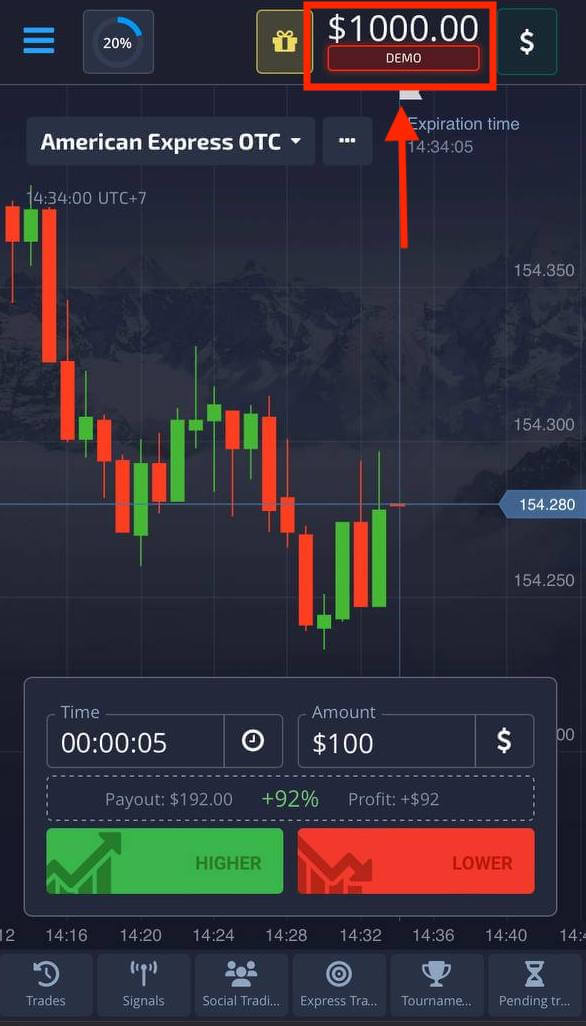
Часта задаюць пытанні (FAQ)
Адрозненні паміж лічбавым і хуткім гандлем
Лічбавы гандаль - гэта звычайны тып гандлёвага ордэра. Трэйдар паказвае адзін з фіксаваных таймфреймов для «часу да пакупкі» (M1, M5, M30, H1 і г.д.) і размяшчае здзелку ў межах гэтага тэрміну. На графіцы маецца паўхвілінны «калідор», які складаецца з двух вертыкальных ліній — «час да куплі» (у залежнасці ад зададзенага таймфрейме) і «час да экспирации» («час да куплі» + 30 секунд).Такім чынам, лічбавы трэйдзінг заўсёды вядзецца з фіксаваным часам закрыцця ордэра, якое роўна ў пачатку кожнай хвіліны.
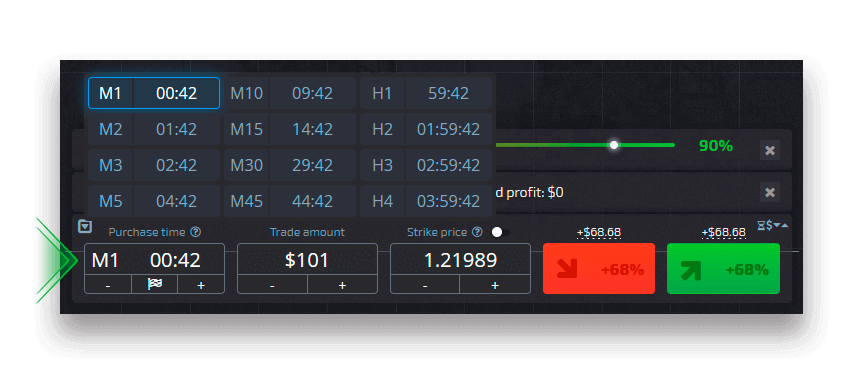
Хуткая гандаль, з іншага боку, дае магчымасць усталяваць дакладны час экспирации і дазваляе выкарыстоўваць кароткія таймфреймы, пачынаючы з 30 секунд да экспирации.
Пры выстаўленні гандлёвага ордэра ў рэжыме хуткага гандлю вы ўбачыце на графіцы толькі адну вертыкальную лінію — «час заканчэння» гандлёвага ордэра, які напрамую залежыць ад зададзенага таймфрейме ў гандлёвай панэлі. Іншымі словамі, гэта больш просты і хуткі рэжым гандлю.
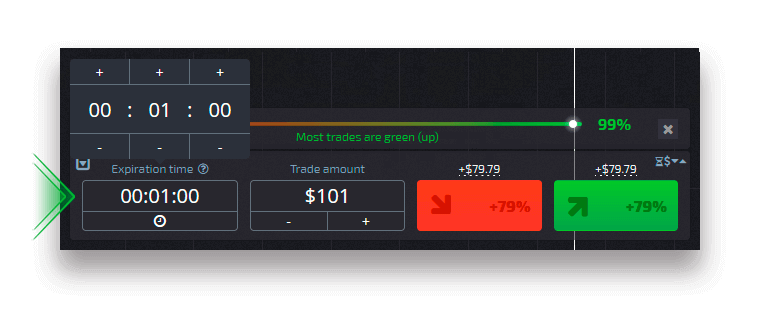
Пераключэнне паміж лічбавым і хуткім гандлем
Вы заўсёды можаце пераключацца паміж гэтымі тыпамі гандлю, націскаючы кнопку «Гандаль» на левай панэлі кіравання або націскаючы на сцяг або сімвал гадзінніка пад меню таймфрейму на гандлёвай панэлі.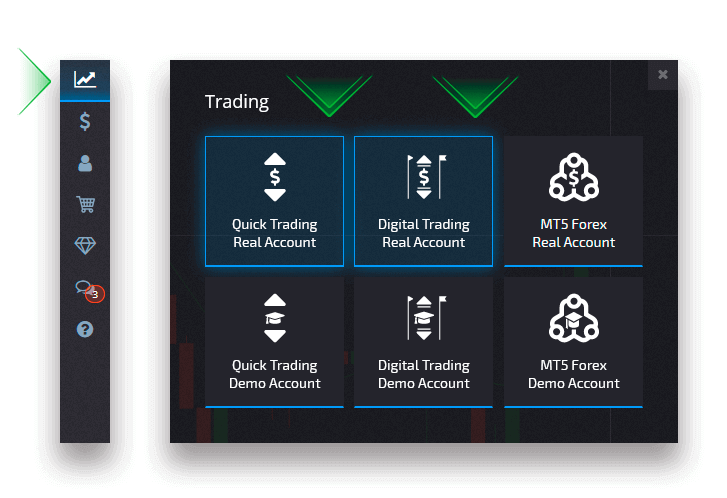
Пераключэнне паміж лічбавым і хуткім гандлем, націскаючы на кнопку «Гандаль»
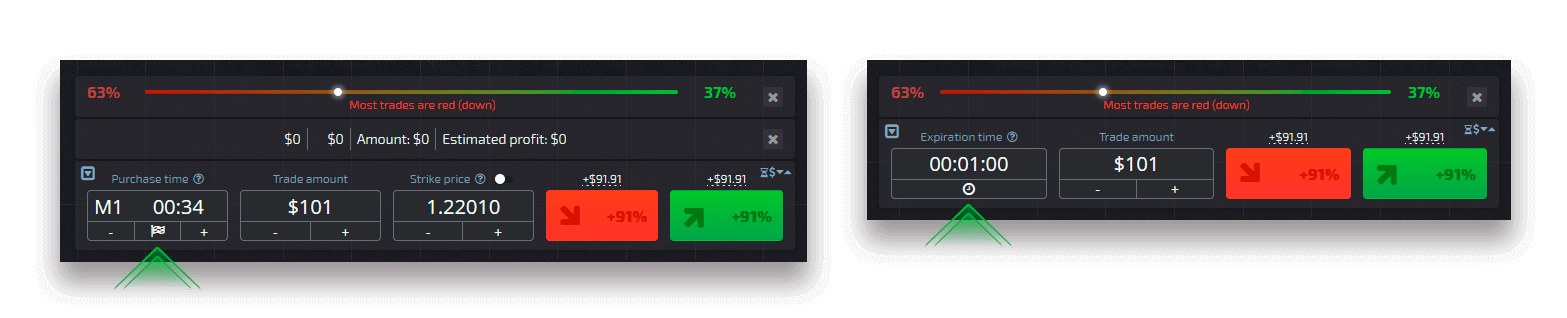
Пераключэнне паміж лічбавым і хуткім гандлем, націскаючы на сцяжок
Як пераключыцца з дэма-рахунку на рэальны
Каб пераключацца паміж вашымі ўліковымі запісамі, выканайце наступныя дзеянні:1. Націсніце на свой дэма-рахунак у верхняй частцы платформы.
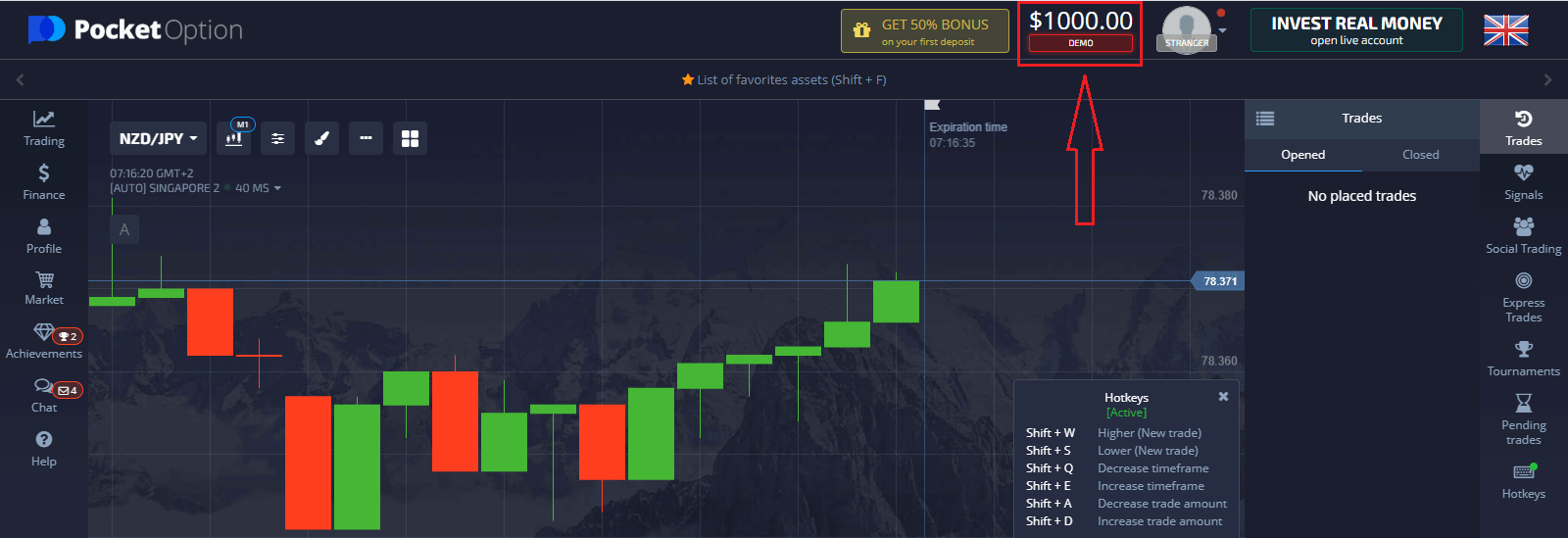
2. Націсніце «Жывы рахунак».
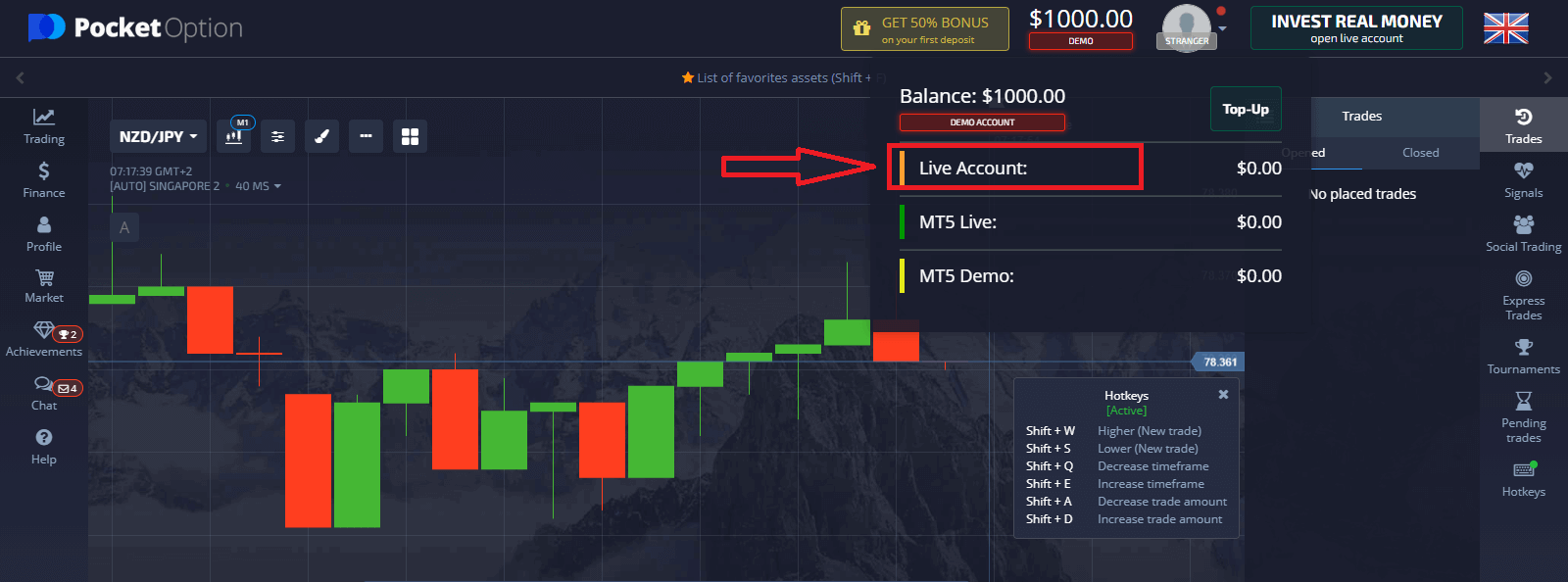
Пасля паспяховага дэпазіту вы можаце гандляваць з рэальным рахункам.
Як зрабіць дэпазіт у Pocket Option
Як пацвердзіць рахунак на Pocket Option
Праверце ўліковы запіс Pocket Option, выкарыстоўваючы адрас электроннай пошты
Пасля таго, як вы зарэгіструецеся, вы атрымаеце электронны ліст з пацвярджэннем (паведамленне ад Pocket Option), які змяшчае спасылку, па якой вам трэба націснуць, каб пацвердзіць свой адрас электроннай пошты.
Калі вы не атрымалі электронны ліст адразу, адкрыйце свой профіль, націснуўшы "Профіль", а затым націсніце "ПРОФІЛЬ". 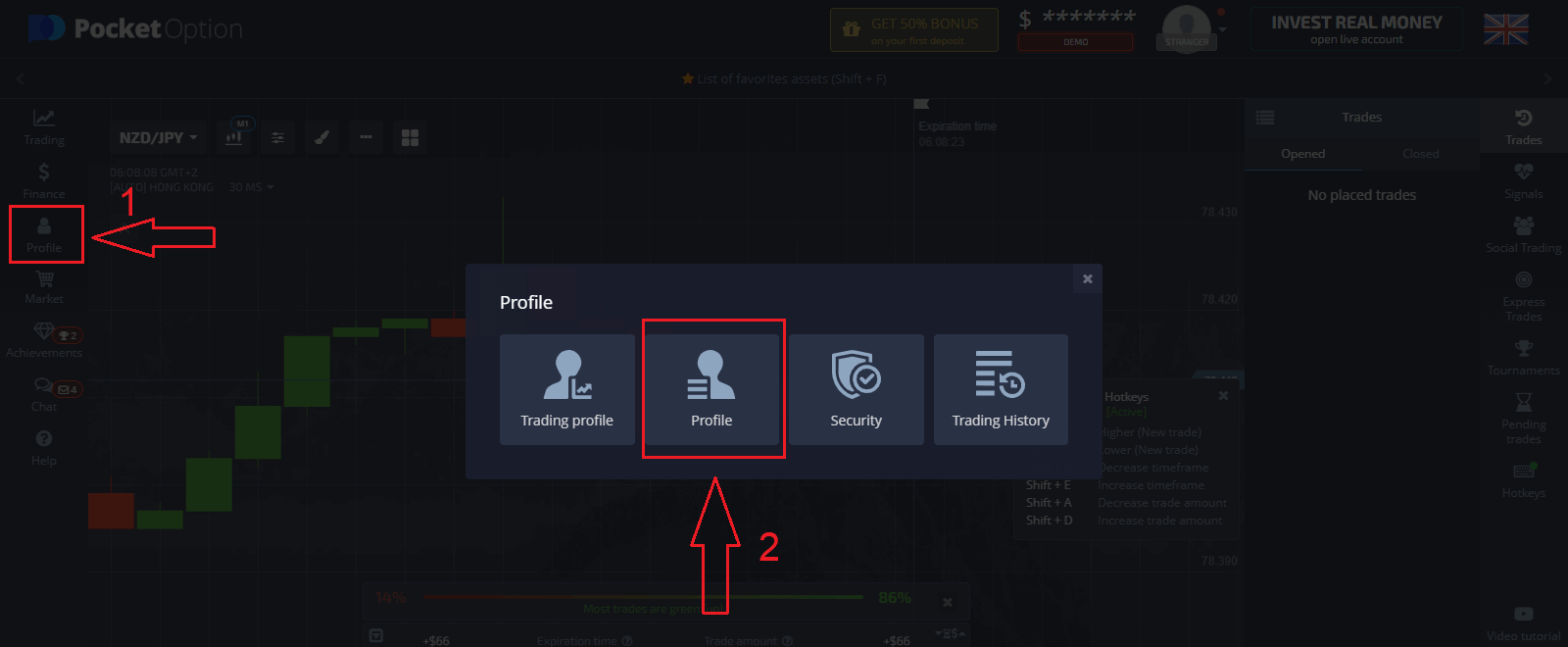
У блоку "Інфармацыя пра асобу" націсніце кнопку "Адправіць", каб адправіць яшчэ адзін ліст з пацвярджэннем. 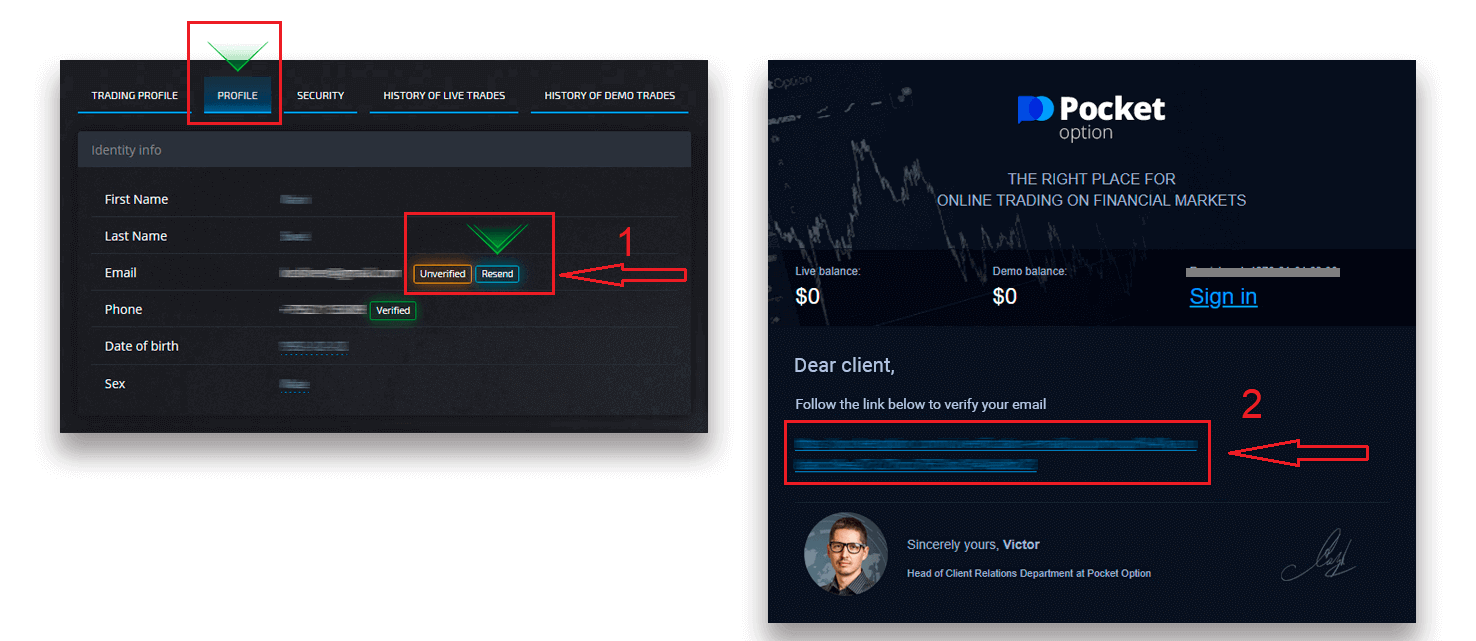
Калі вы наогул не атрымаеце ад нас ліст з пацвярджэннем, адпраўце паведамленне на адрас [email protected] са свайго адраса электроннай пошты, які выкарыстоўваецца на платформе, і мы пацвердзім вашу электронную пошту ўручную.
Праверце рахунак Pocket Option з дапамогай ідэнтыфікацыі
Працэс праверкі пачынаецца пасля таго, як вы запоўніце інфармацыю пра асобу і адрас у сваім профілі і загрузіце неабходныя дакументы.
Адкрыйце старонку профілю і знайдзіце раздзелы «Статус асобы» і «Статус адраса».
Увага: звярніце ўвагу, што вам трэба ўвесці ўсю асабістую інфармацыю і адрасную інфармацыю ў раздзелах «Статус асобы» і «Статус адраса» перад загрузкай дакументаў.
Для пацверджання асобы мы прымаем адсканаваную/фотаздымку пашпарта, мясцовага пасведчання асобы (абодва бакі), вадзіцельскіх правоў (абодва бакі). Націсніце або адпусціце выявы ў адпаведныя раздзелы вашага профілю. 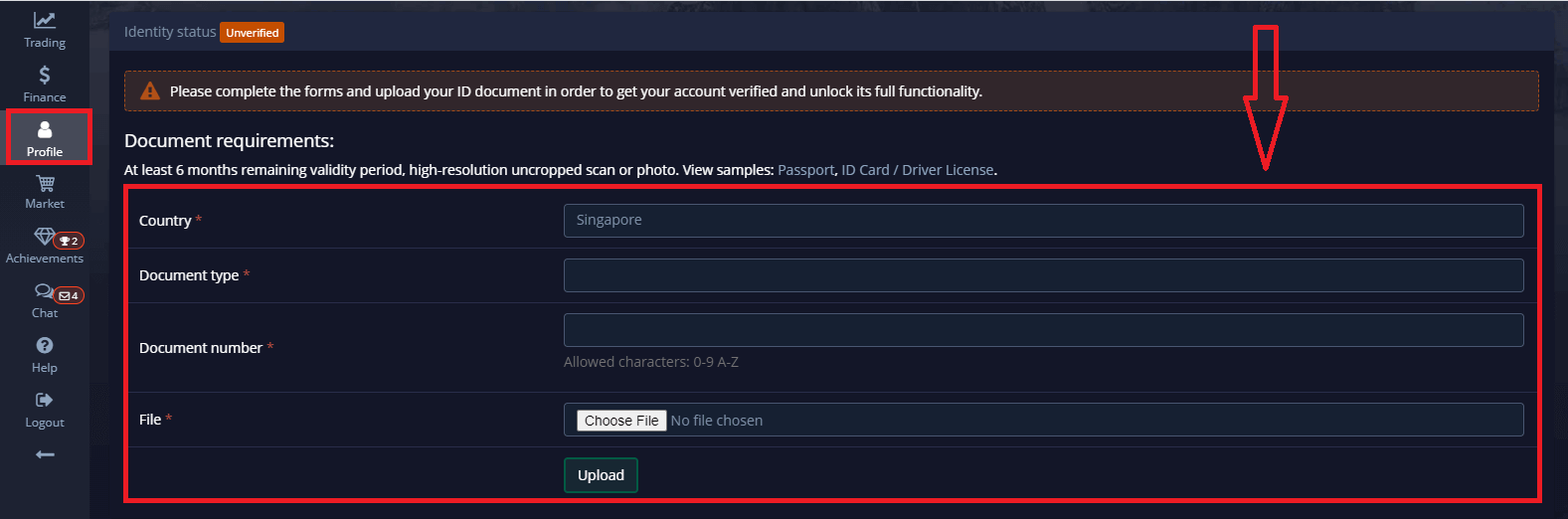
Відарыс дакумента павінен быць каляровым, неабрэзаным (павінны быць бачныя ўсе краю дакумента) і ў высокім разрозненні (уся інфармацыя павінна быць добра бачная).
Прыклад: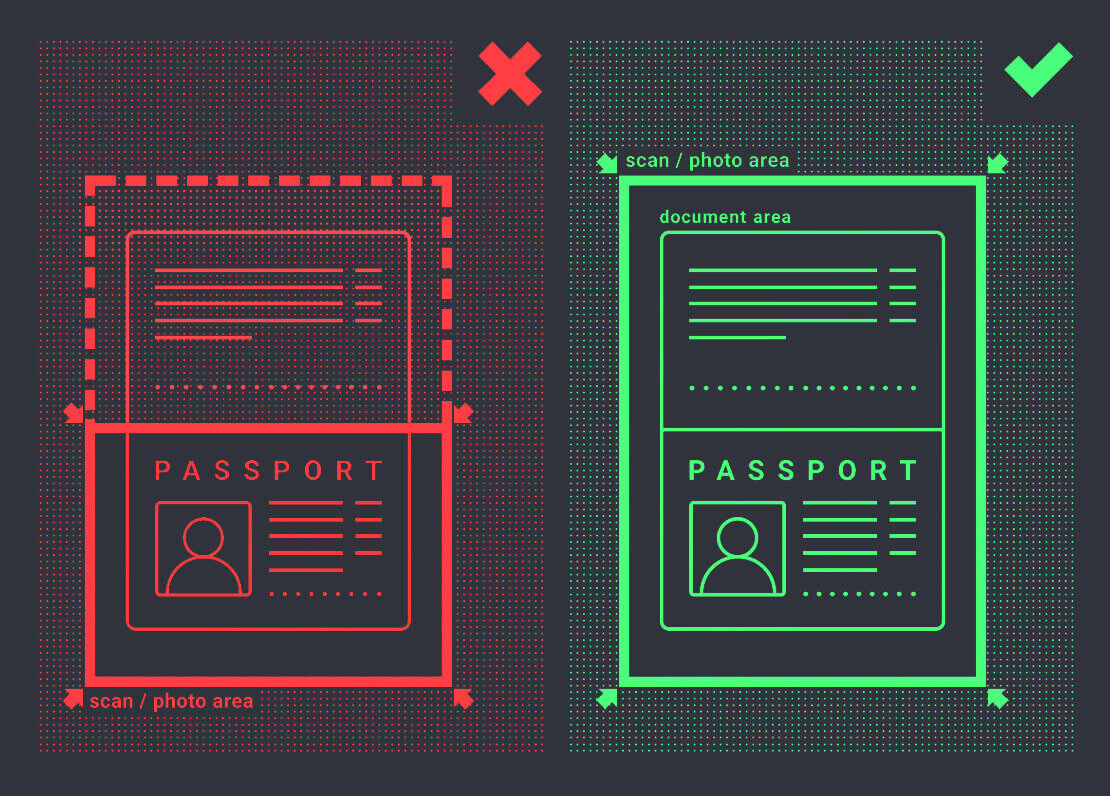
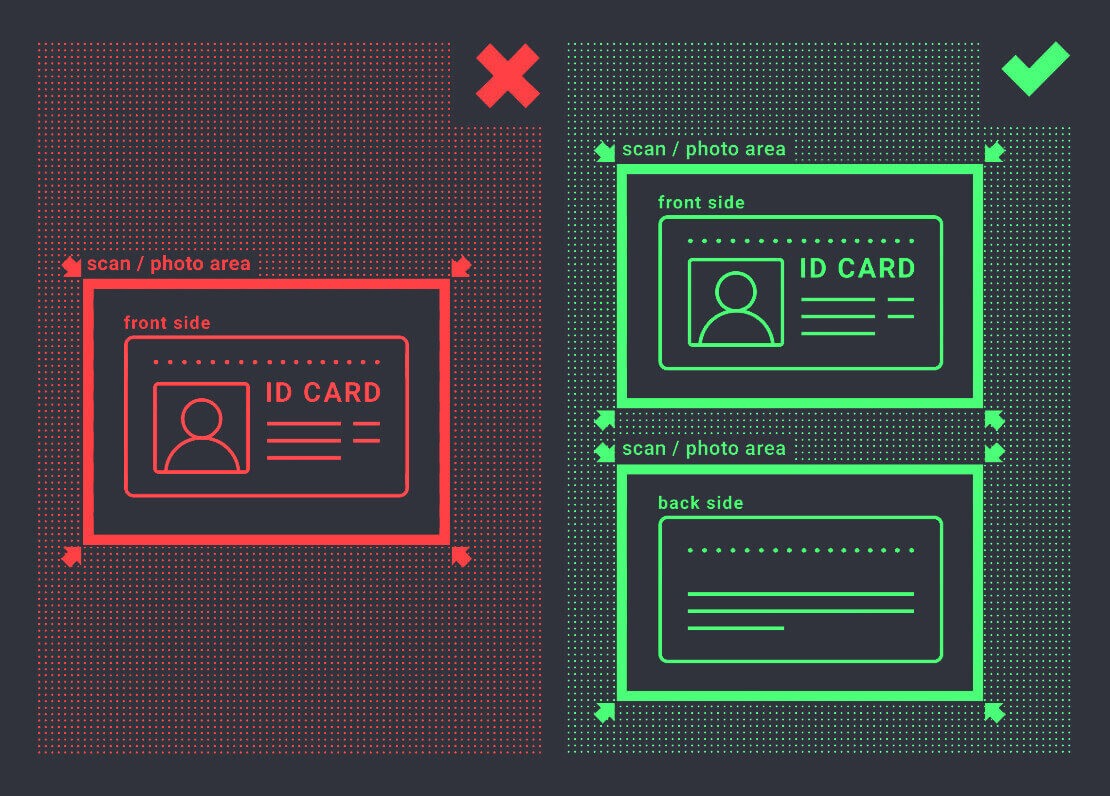
запыт на праверку будзе створаны пасля загрузкі малюнкаў. Вы можаце адсочваць ход вашай праверкі ў адпаведным тыкеты службы падтрымкі, дзе спецыяліст адкажа.
Праверце ўліковы запіс Pocket Option, выкарыстоўваючы адрас
Працэс праверкі пачынаецца пасля таго, як вы запоўніце інфармацыю пра асобу і адрас у сваім профілі і загрузіце неабходныя дакументы.
Адкрыйце старонку профілю і знайдзіце раздзелы «Статус асобы» і «Статус адраса».
Увага: звярніце ўвагу, што вам трэба ўвесці ўсю асабістую інфармацыю і адрасную інфармацыю ў раздзелах «Статус асобы» і «Статус адраса» перад загрузкай дакументаў.
Усе палі павінны быць запоўненыя (за выключэннем «радка адраса 2», якое не з'яўляецца абавязковым). Для праверкі адраса мы прымаем папяровы дакумент, які пацвярджае адрас, выдадзены на імя і адрас уладальніка рахунку не больш за 3 месяцы таму (рахунак за камунальныя паслугі, выпіску з банкаўскага рахунку, даведку аб адрасе). Націсніце або адпусціце выявы ў адпаведныя раздзелы вашага профілю. 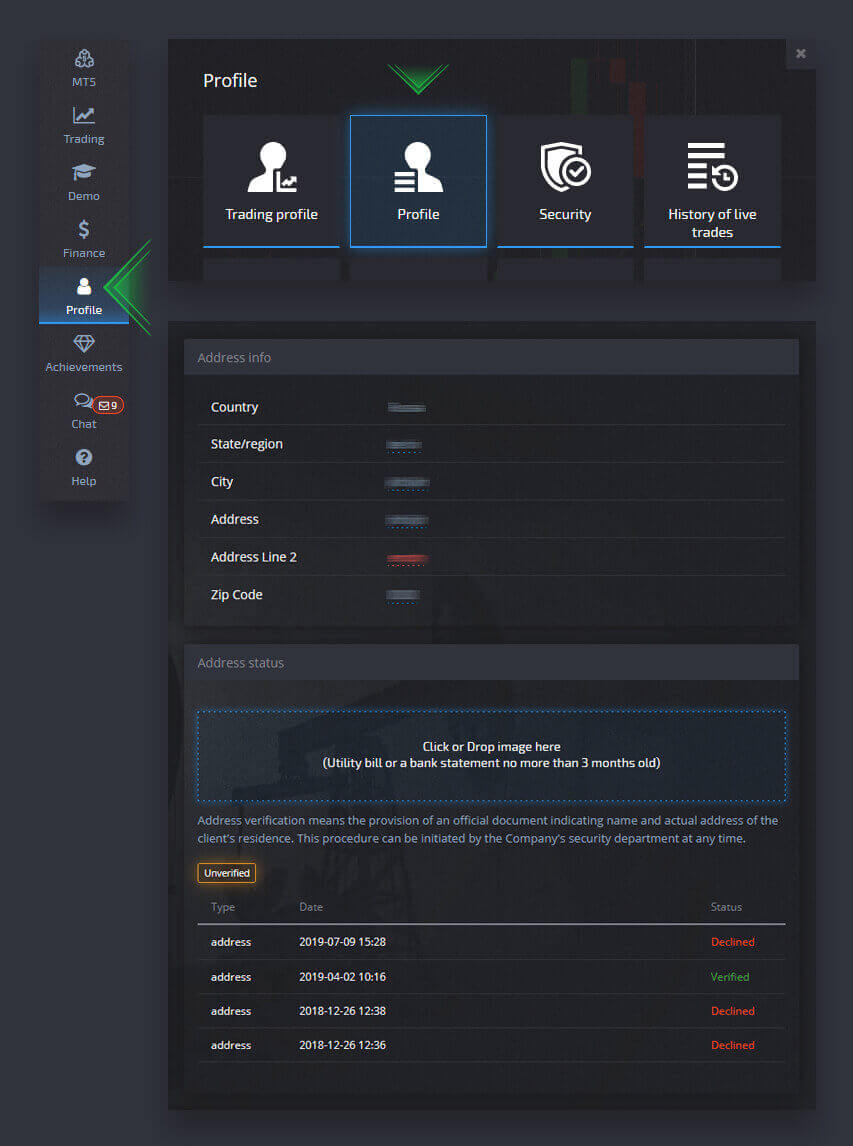
Відарыс дакумента павінен быць каляровым, з высокім разрозненнем і неабрэзаным (усе краю дакумента добра бачныя і не абрэзаныя).
Прыклад: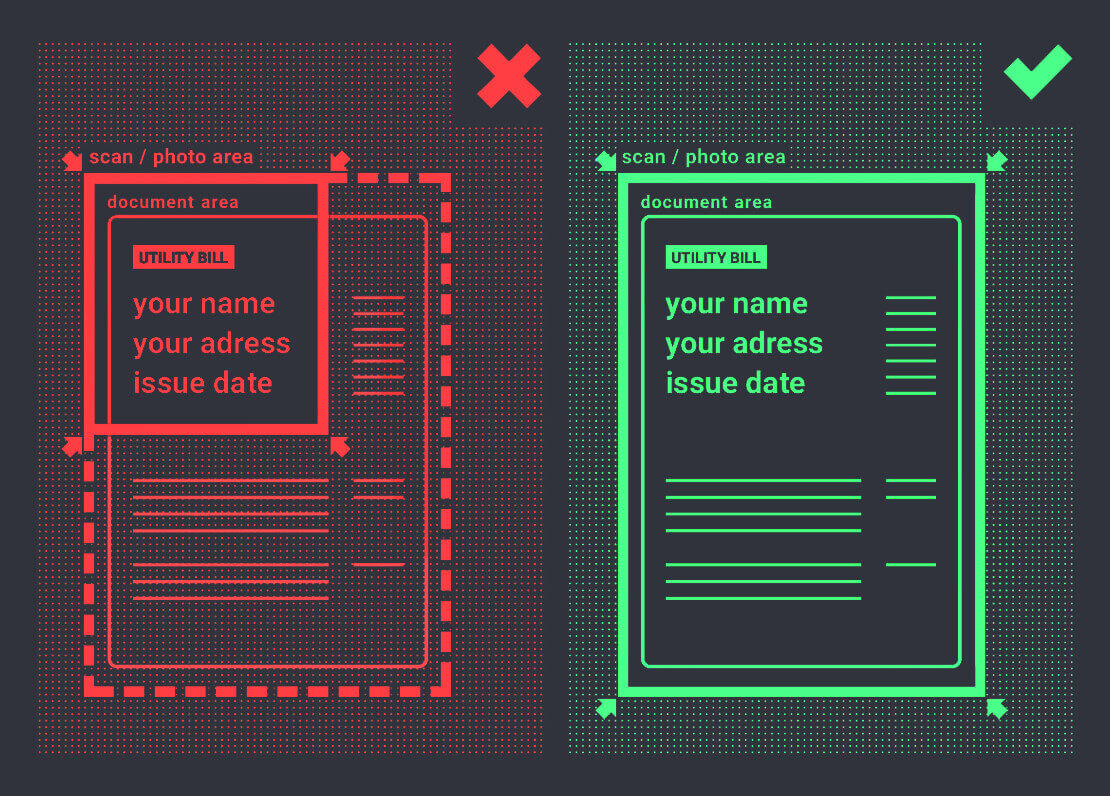
запыт на праверку будзе створаны пасля загрузкі малюнкаў. Вы можаце адсочваць ход вашай праверкі ў адпаведным тыкеты службы падтрымкі, дзе спецыяліст адкажа.
Праверце рахунак Pocket Option з дапамогай банкаўскай карты
Праверка карты становіцца даступнай пасля запыту на зняцце сродкаў гэтым метадам.
Пасля стварэння запыту на зняцце сродкаў адкрыйце старонку профілю і знайдзіце раздзел «Праверка крэдытнай/дэбетавай карты». 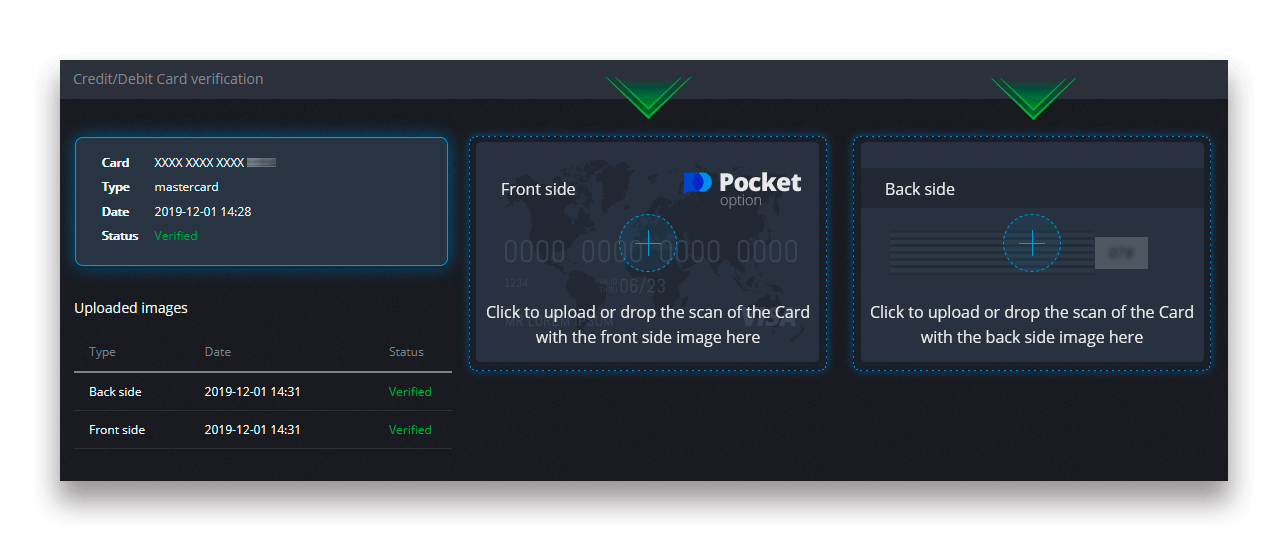
Для праверкі банкаўскай карты вам неабходна загрузіць адсканаваныя выявы (фатаграфіі) пярэдняга і адваротнага бакоў карты ў адпаведныя раздзелы вашага профілю (праверка крэдытнай/дэбетавай карты). На пярэднім баку, калі ласка, пакрыйце ўсе лічбы, акрамя першай і апошніх 4 лічбаў. На адваротным баку карты накрыйце код CVV і пераканайцеся, што картка падпісана.
Прыклад: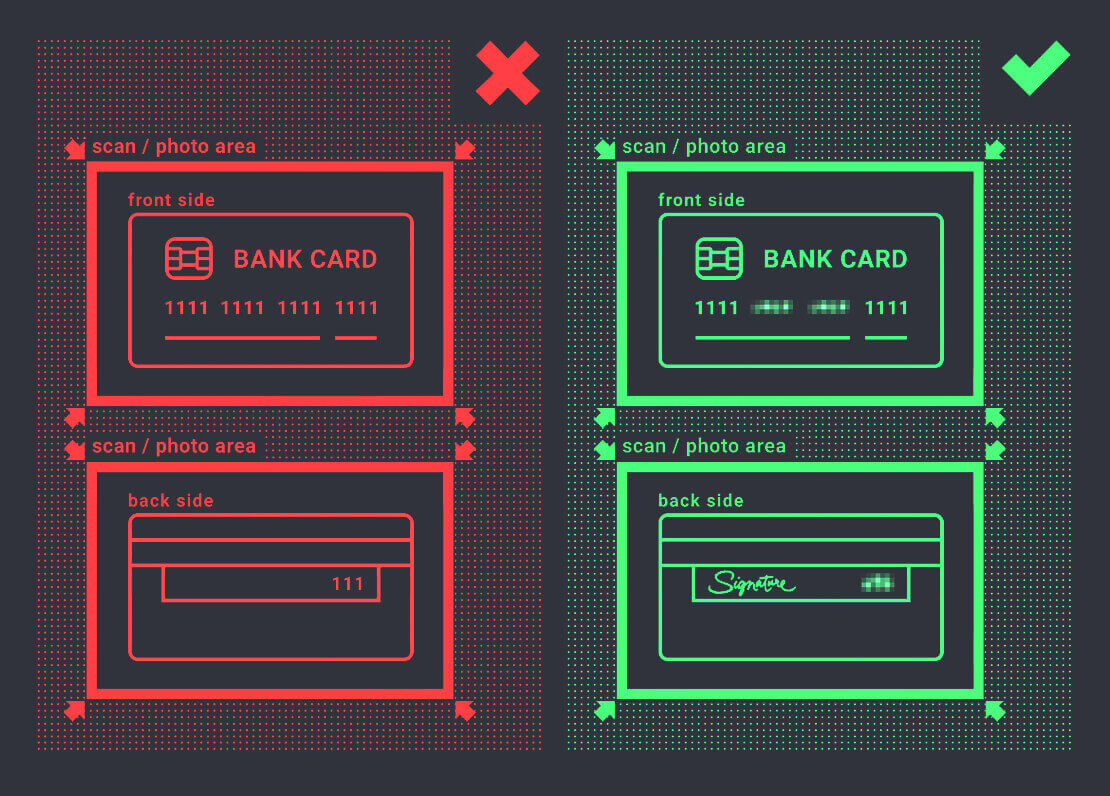
пасля пачатку працэсу будзе створаны запыт на праверку. Вы можаце выкарыстоўваць гэты запыт, каб адсочваць ход праверкі або звязацца з нашай службай падтрымкі па дапамогу.
Выснова: Ваш ключ да бесперабойнага гандлю на Pocket Option
Рэгістрацыя і праверка вашага ўліковага запісу на Pocket Option - гэта просты працэс, які адкрывае дзверы для бяспечнага і эфектыўнага гандлю. Выканаўшы гэтыя неабходныя крокі, вы атрымаеце поўны доступ да функцый платформы, гарантуючы бяспеку вашых транзакцый.
Зрабіце першы крок сёння - зарэгіструйцеся і пацвердзіце свой уліковы запіс на Pocket Option, каб з упэўненасцю пачаць свой гандлёвы шлях!